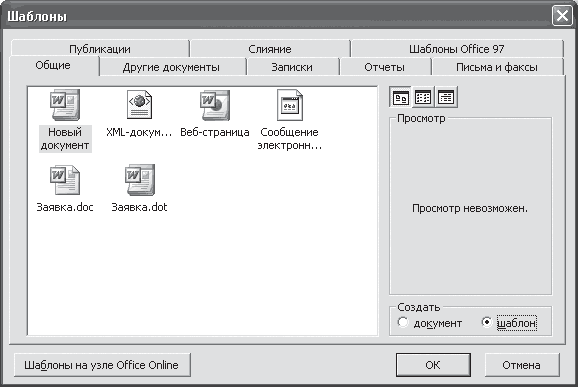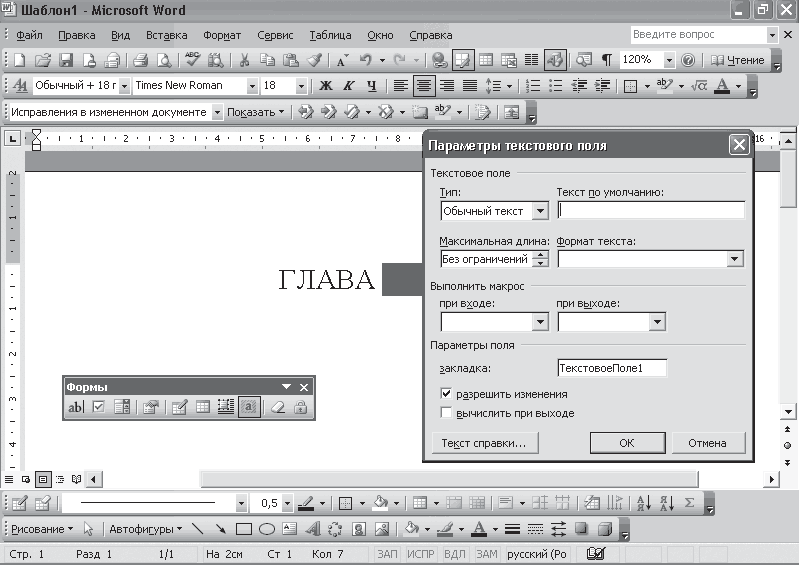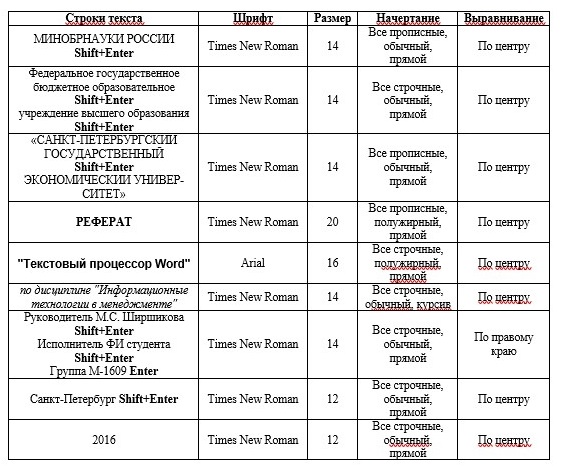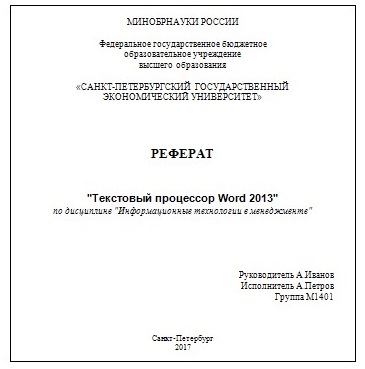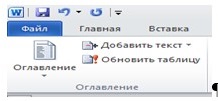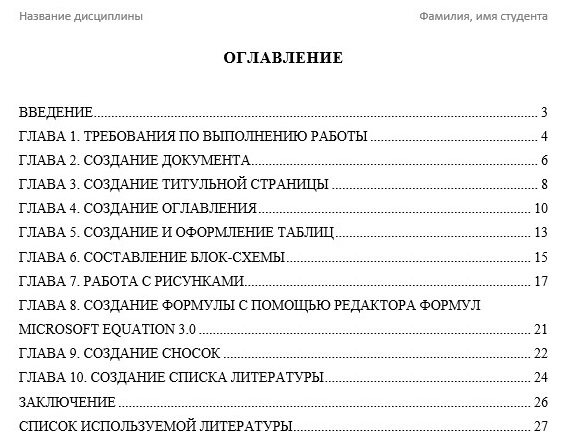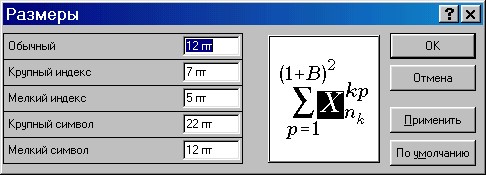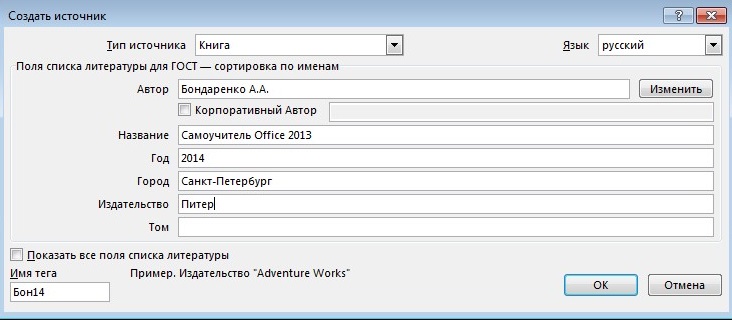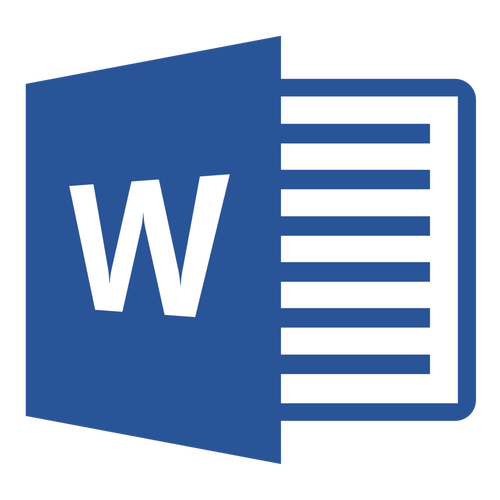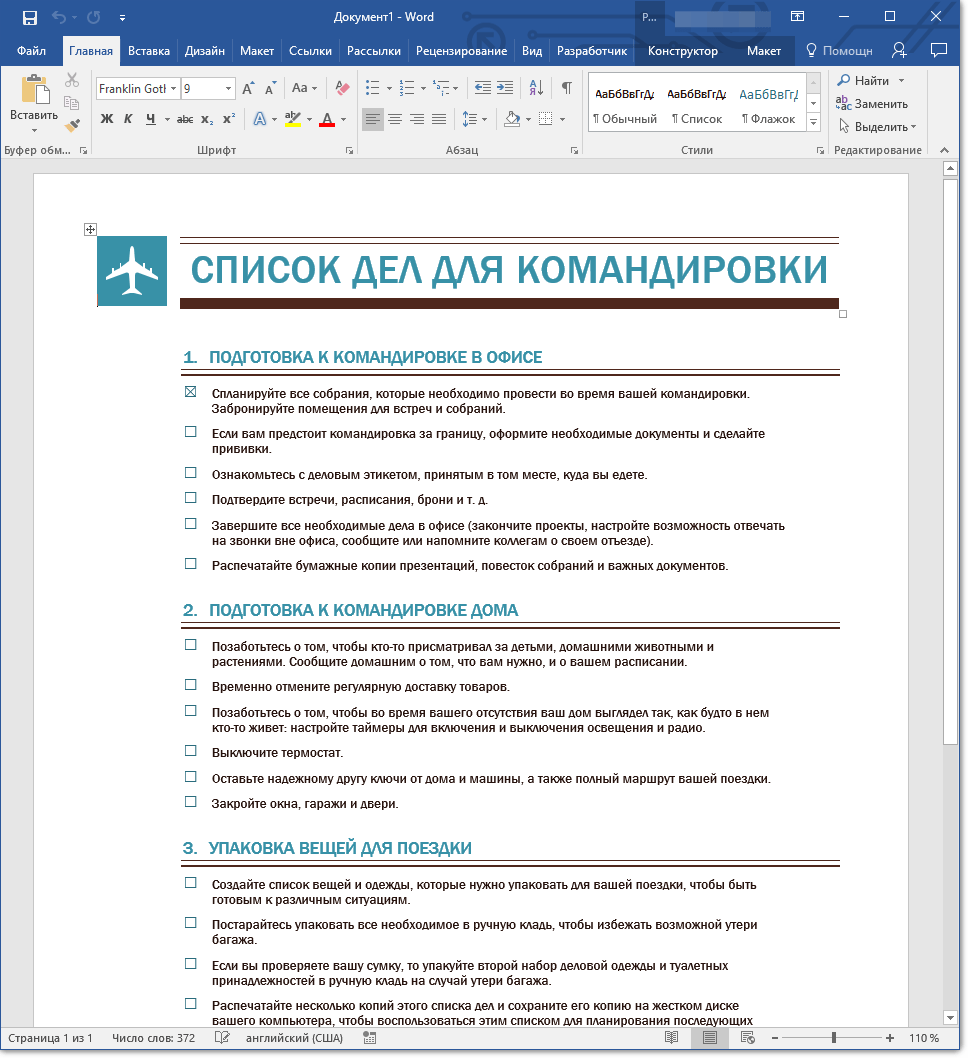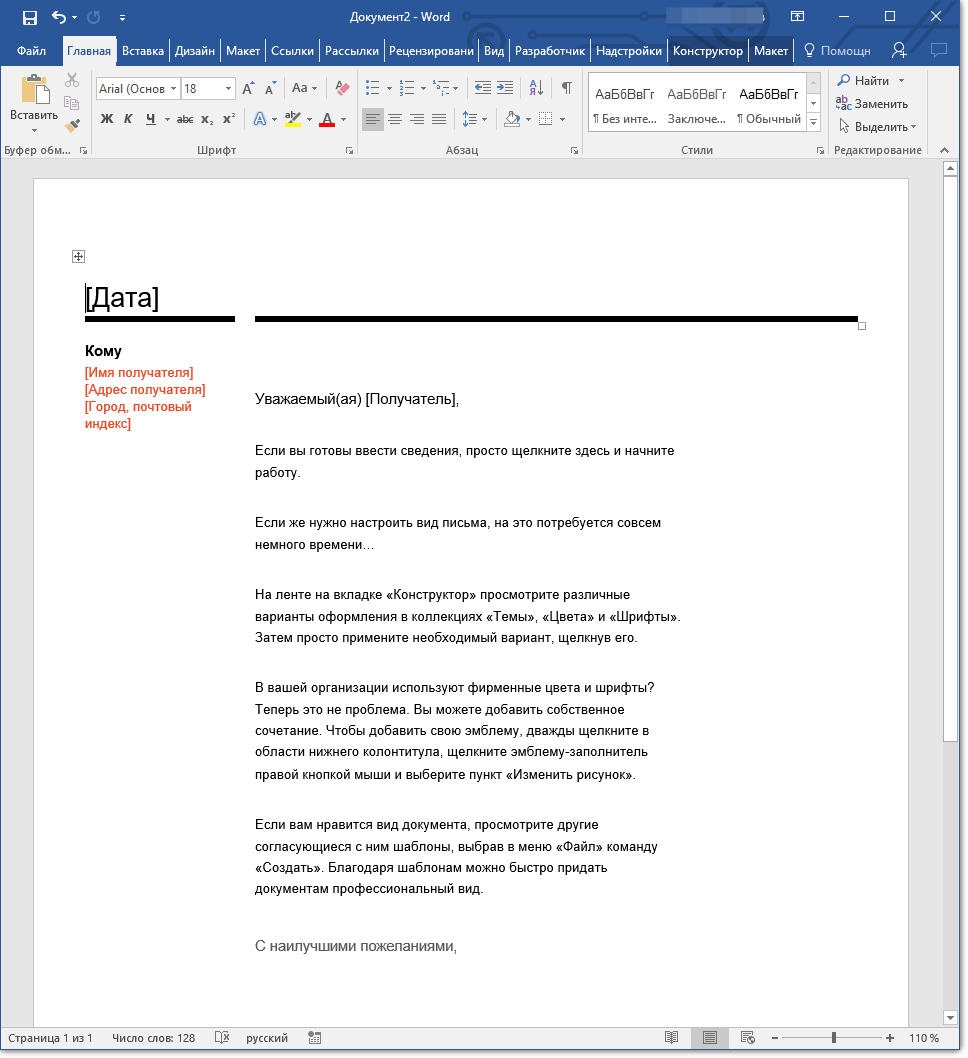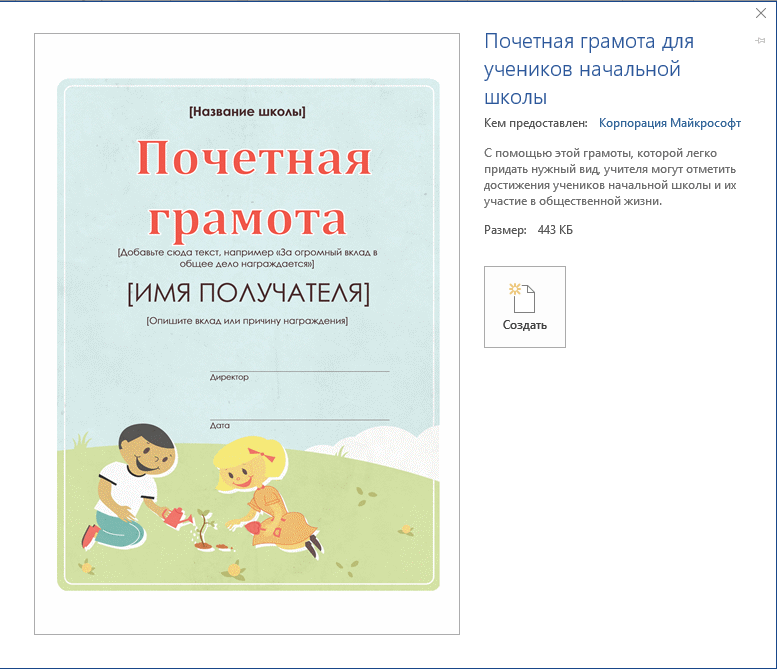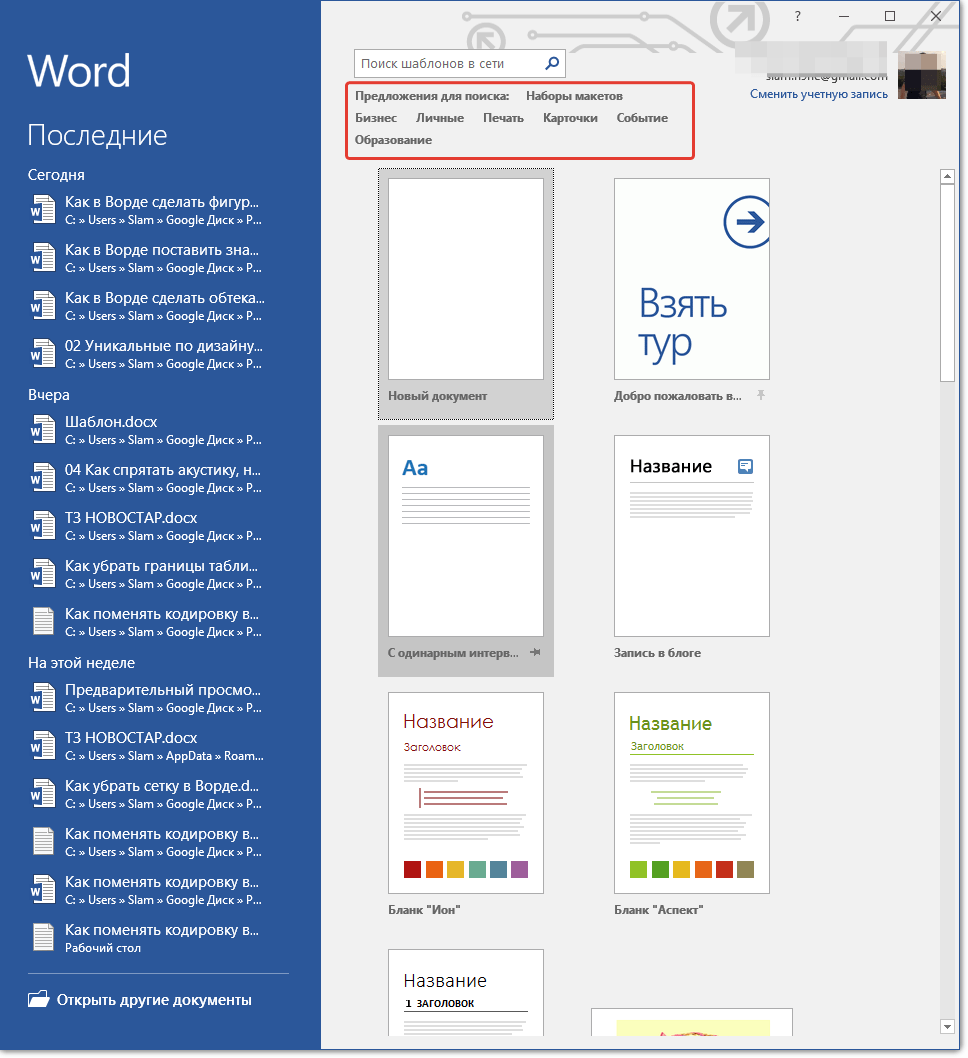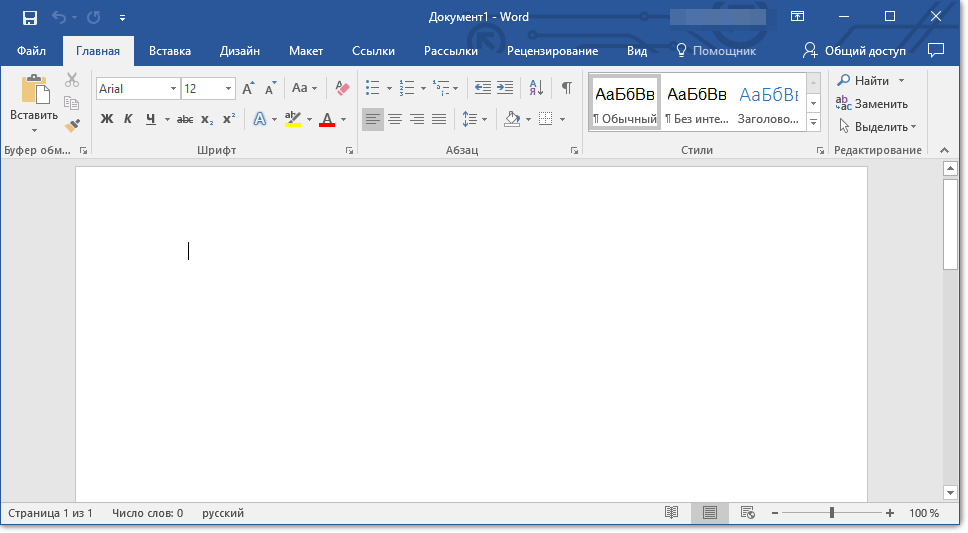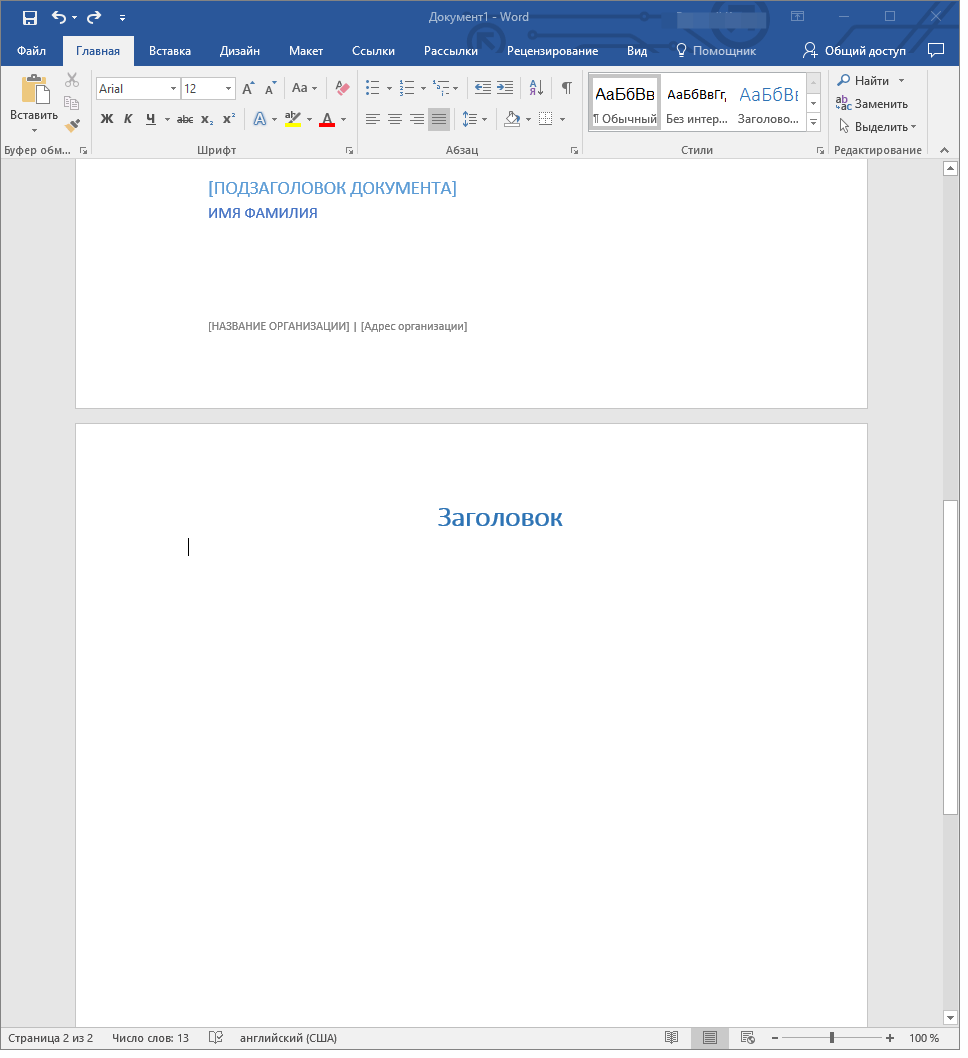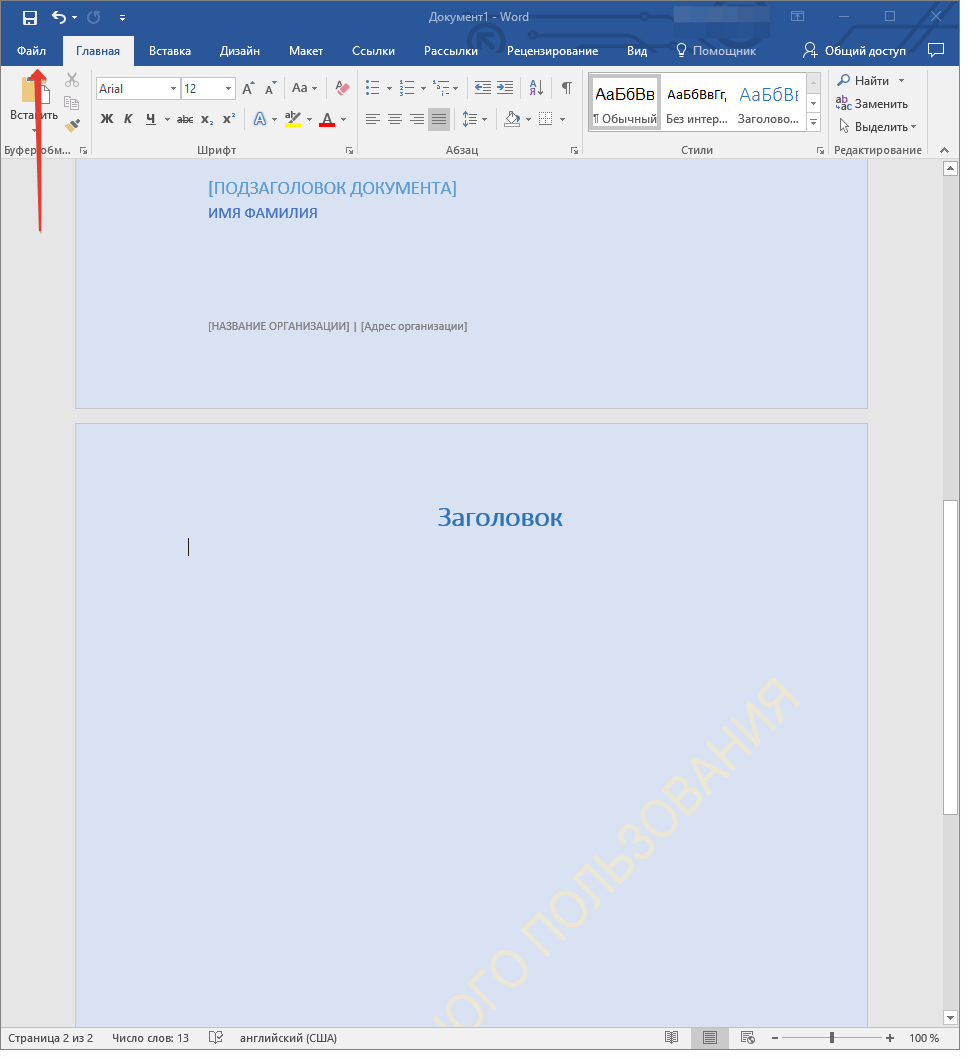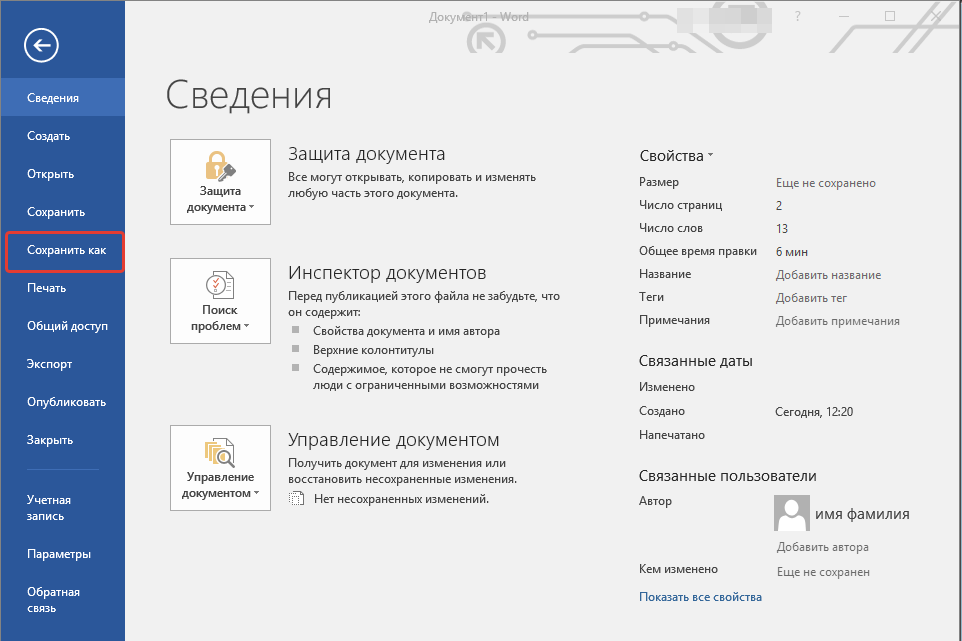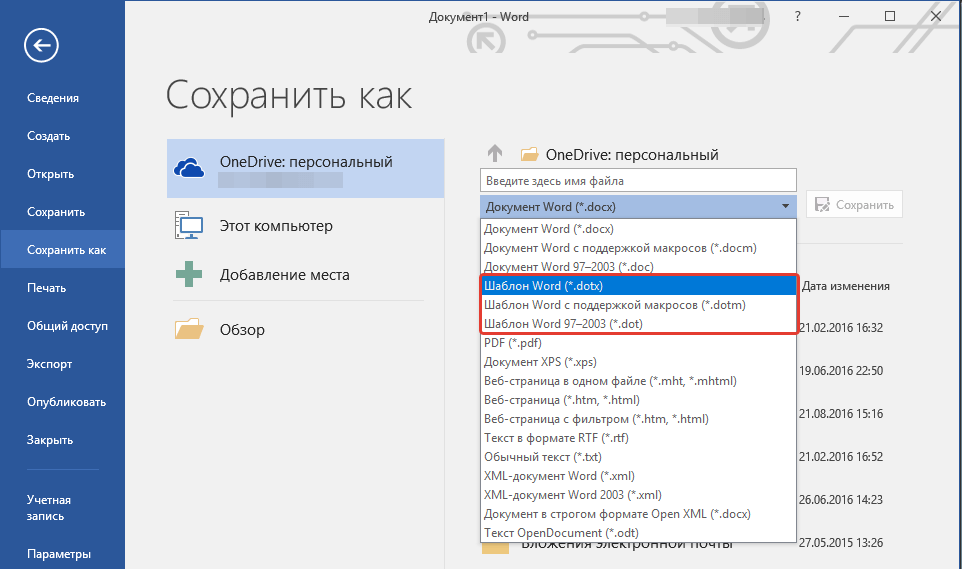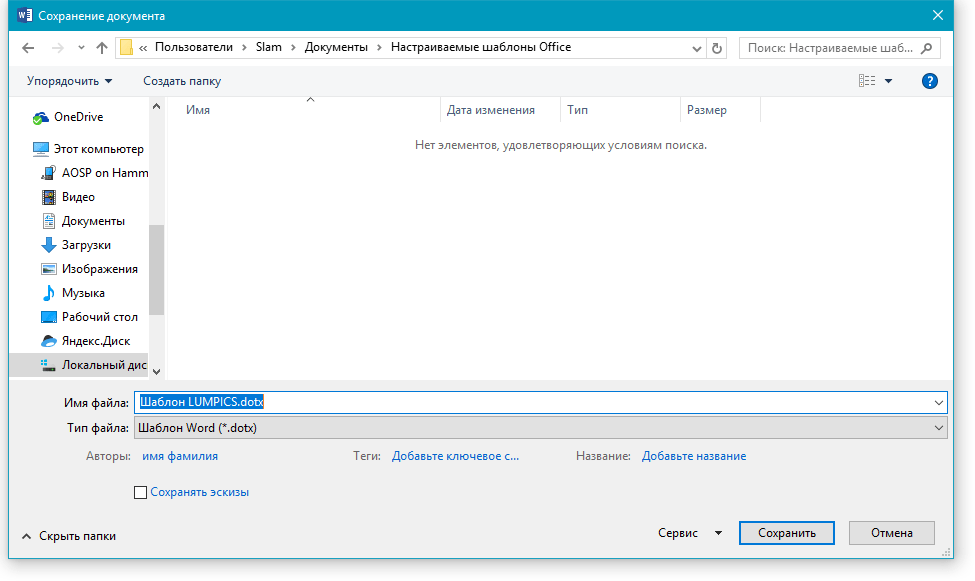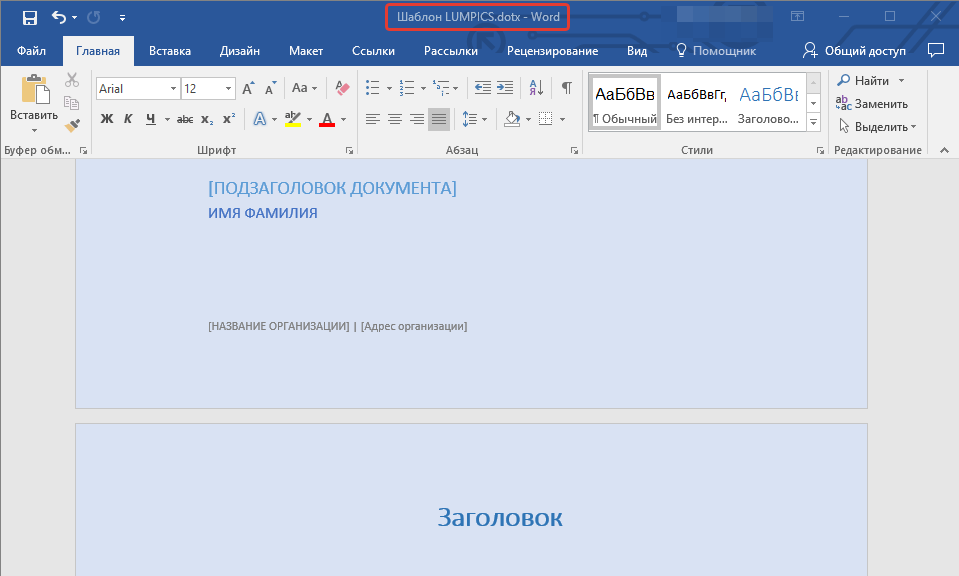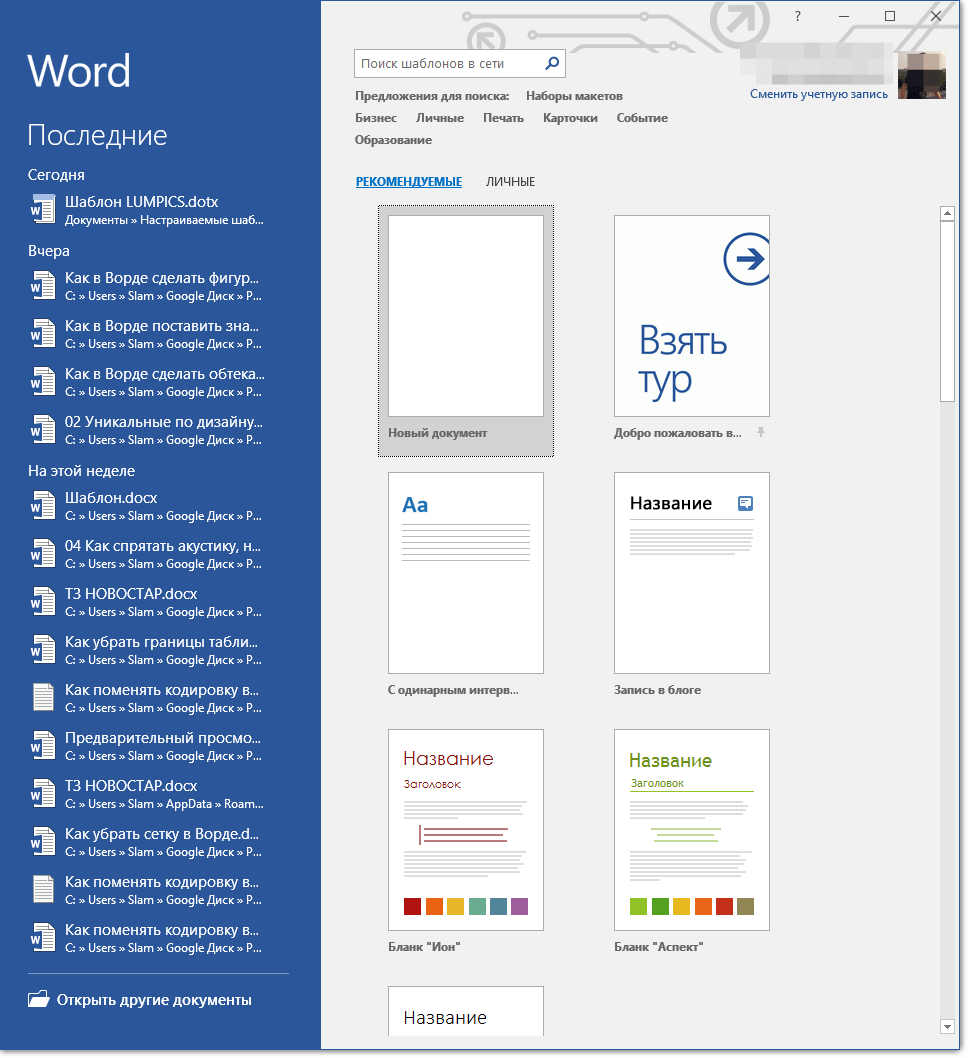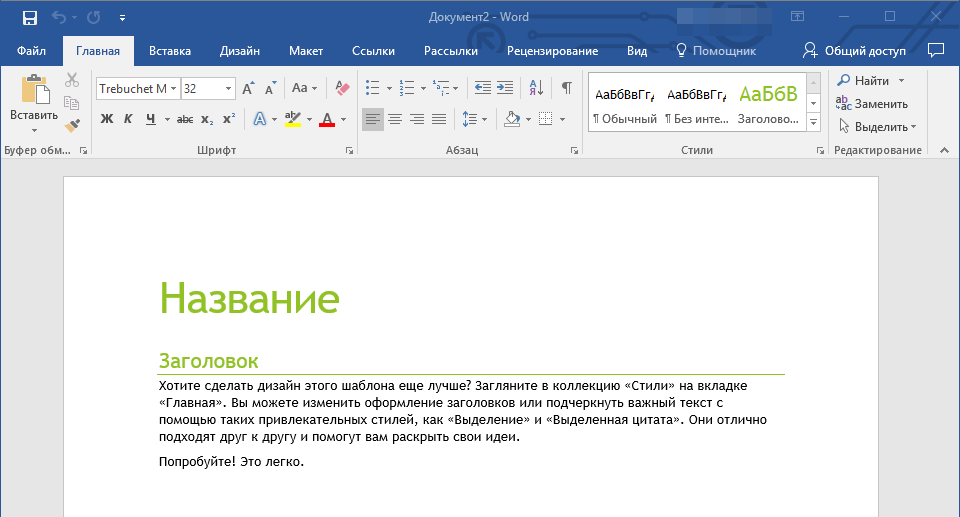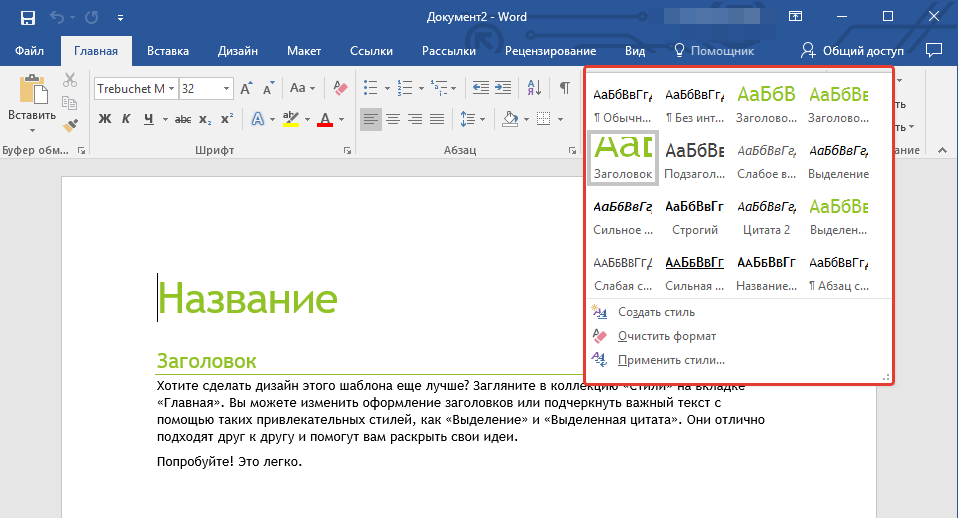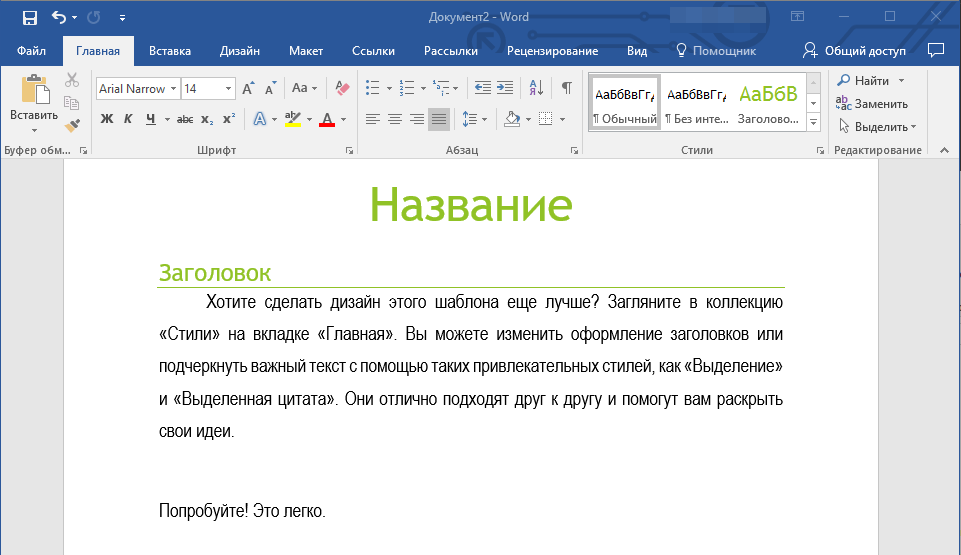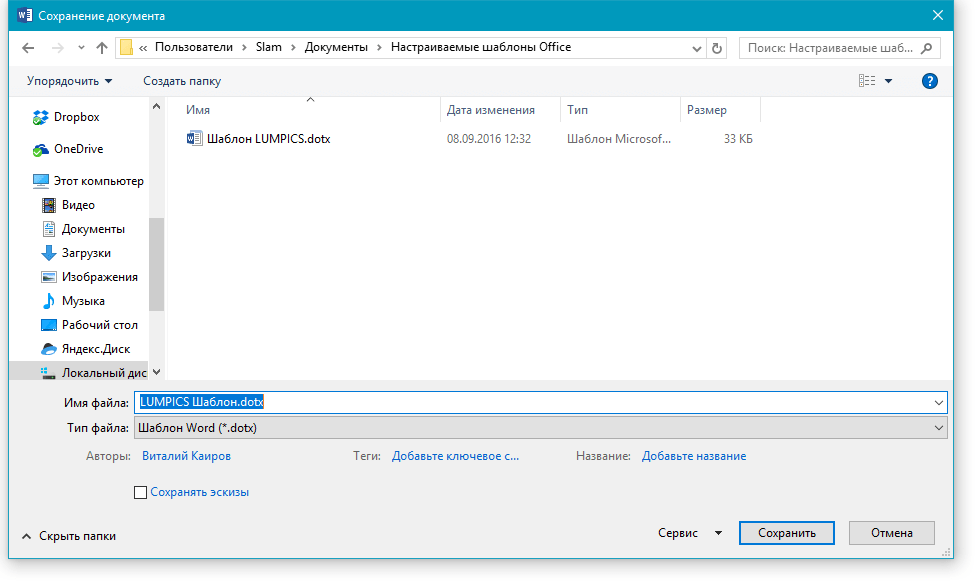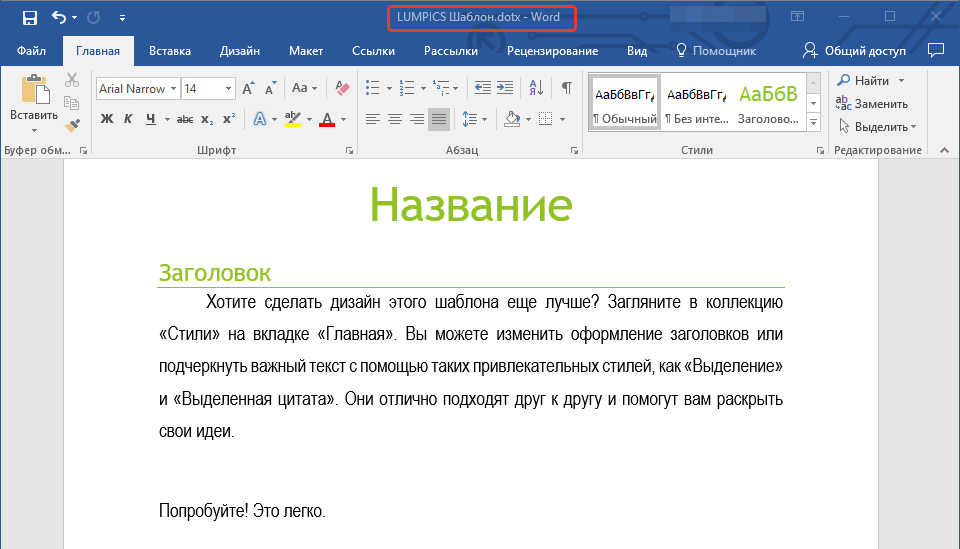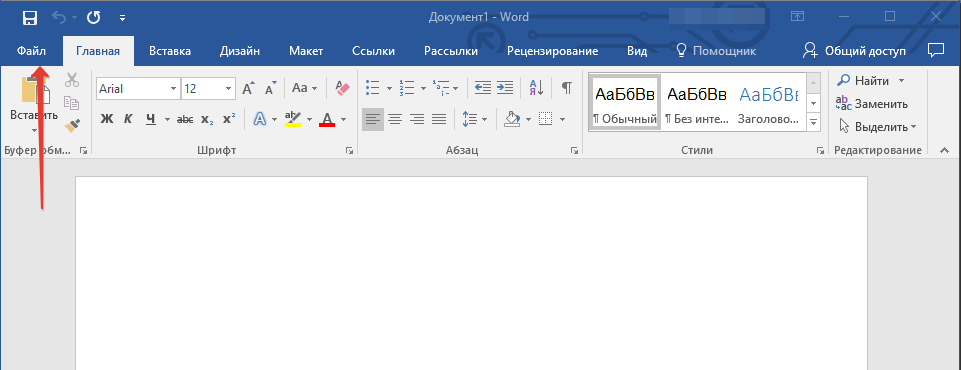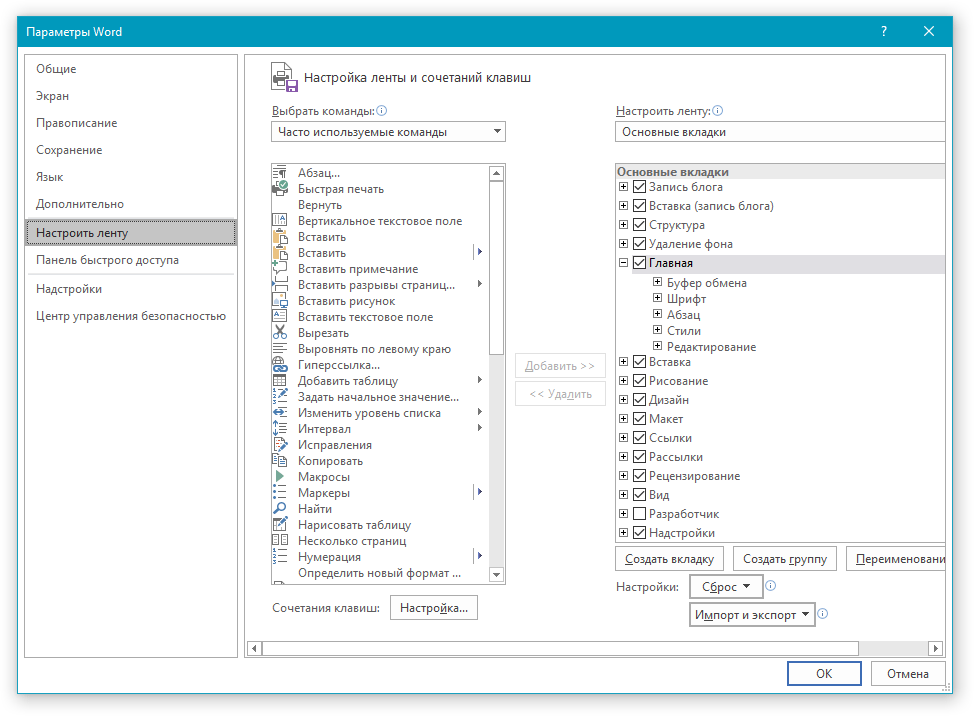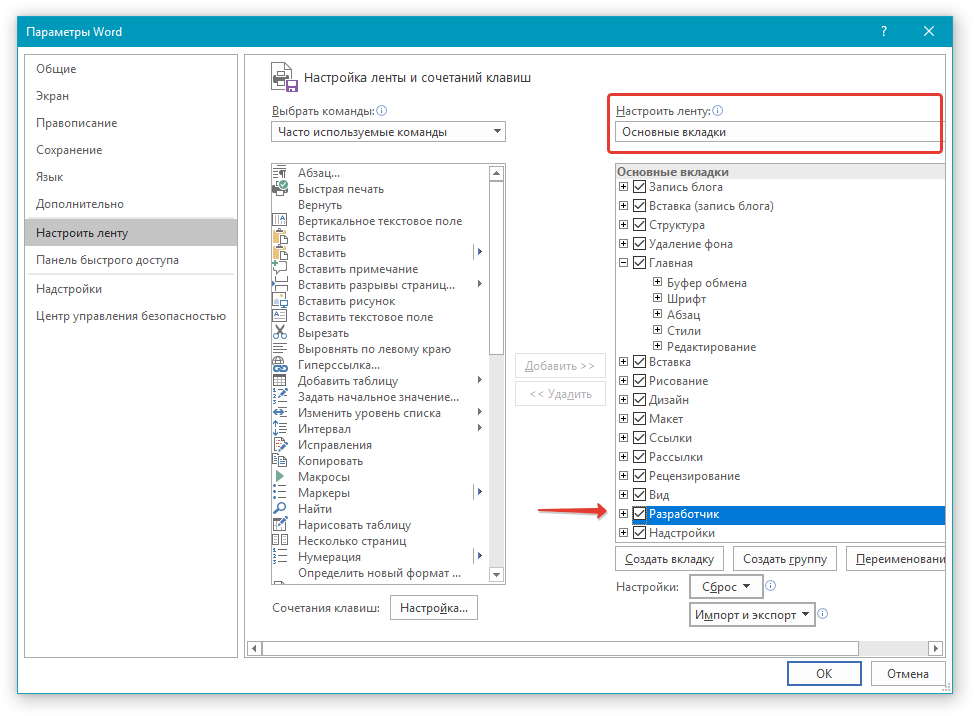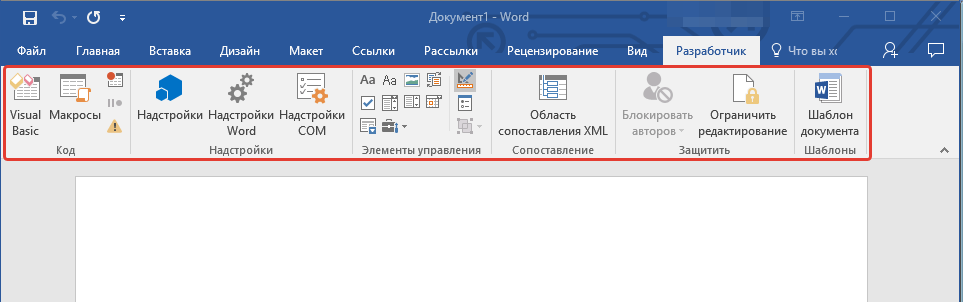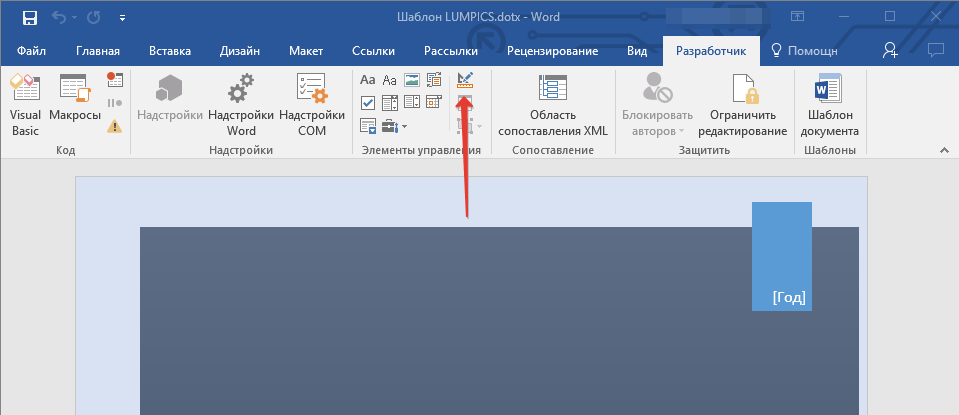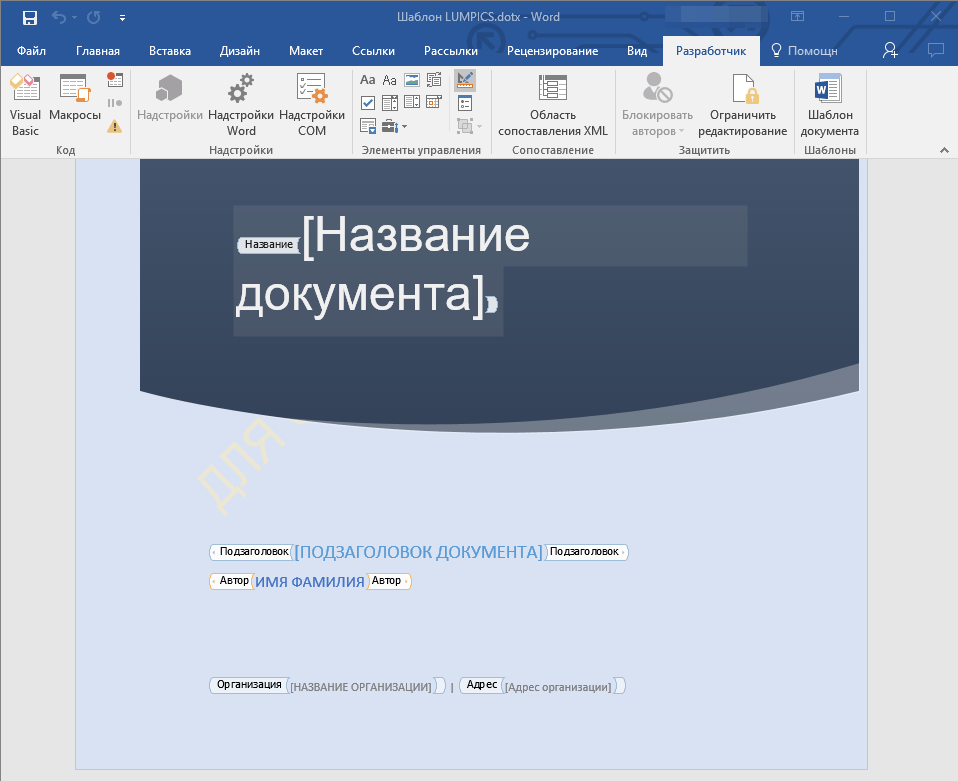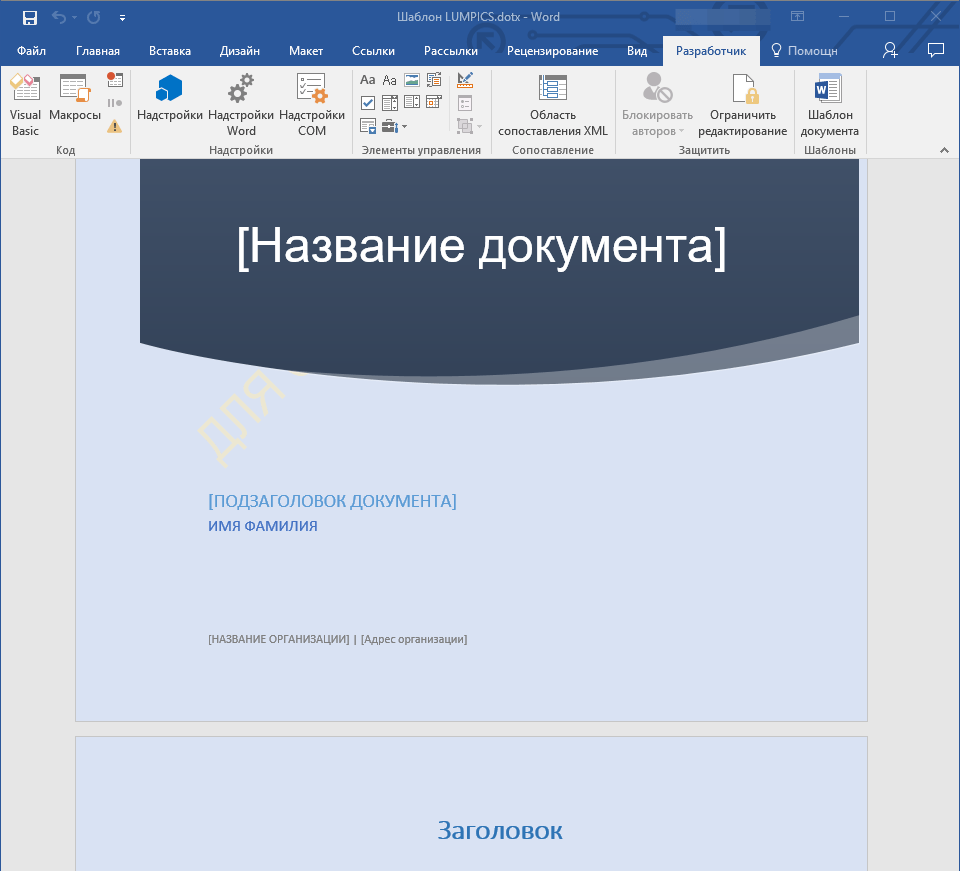* Данная работа не является научным трудом, не является выпускной квалификационной работой и представляет собой результат обработки, структурирования и форматирования собранной информации, предназначенной для использования в качестве источника материала при самостоятельной подготовки учебных работ.
СОДЕРЖАНИЕ
ВВЕДЕНИЕ
1.
ТЕХНИЧЕСКОЕ ОПИСАНИЕ
1.1.
ДОСТОИНСТВА И НЕДОСТАТКИ ПРОГРАММЫ…
1.2.
РЕСУРСЫ, НЕОБХОДИМЫЕ ДЛЯ РАБОТЫ С
ПРОГРАММОЙ
1.3.
УСТАНОВКА WORD
2.
ТЕХНОЛОГИЧЕСКОЕ ОПИСАНИЕ
2.1.
ЗАПУСК WORD
2.2.
АНОТОМИЯ ОКНА WORD
2.3.
ЗАВЕРШЕНИЕ РАБОТЫ WORD
2.4.
ИЗМЕНЕНИЕ СТИЛЕЙ
2.4.1.
Изменение стилей по образцу
2.4.2.
Изменение стиля в диалоговом окне стиль
2.4.3.
Сочетание клавиш для стилей
2.4.4.
Установка сочетаний клавиш
2.4.5.
Удаление стиля
2.4.6.
Встроенные стили
2.5.
СОЗДАНИЕ НОВЫХ СТИЛЕЙ
2.5.1.
Создание, стиля абзаца по образцу
2.5.2.
Создание стилей с помощью диалогового
окна стиль
2.6.
КОПИРОВАНИЕ СТИЛЕЙ
2.6.1.
Копирование стилей из документа в шаблон
2.6.2.
Правила копирования стилей
2.7.
ИЗМЕНЕНИЕ И СОЗДАНИЕ ШАБЛОНОВ ДОКУМЕНТОВ
2.7.1.
Изменений шаблонов
2.7.2.
Создание шаблонов
2.7.3.
Изменение шаблона приложенного к
документу, и загрузка общих шаблонов
2.8.
Контрольный пример
3.
ТЕХНИКА БЕЗОПАСНОСТИ
ЗАКЛЮЧЕНИЕ
СПИСОК
ЛИТЕРАТУРЫ
ВВЕДЕНИЕ
Целью
данной работы является описание
возможности работы со стилями и шаблонами.
Как
известно, персональные компьютеры —
это универсальные устройства для
обработки информации. В отличии от
телефона, магнитофона или телевизора
осуществляющих только заранее заложенные
в них функции, персональные компьютеры
могут выполнять любые действия по
обработке информации. Для этого необходимо
составить для компьютера на понятном
ему языке точную и подробную
последовательность инструкций (т.е.
программу), как надо обрабатывать
информацию. Сам по себе компьютер не
обладает знаниями ни в одной области
своего применения, все эти знания
сосредоточены в выполняемых на компьютере
программах. Поэтому часто употребляемое
выражение «компьютер сделал» (подсчитал,
нарисовал) означает ровно то, что на
компьютере была выполнена программа,
которая позволила совершить соответствующее
действие.
Меняя
программы для компьютера, можно превратить
его в рабочее место бухгалтера или
конструктора, статистика или агронома,
редактировать на нем документы или
играть в какую-либо игру. Поэтому для
эффективного использования компьютера
необходимо знать назначение и свойства
необходимых с ним программ.
Программы,
работающие на компьютере, можно разделить
на три категории программ:
-
Прикладные
программы, непосредственно обеспечивающие
выполнение необходимых пользователям
работ: редактирование текстов, рисование
картинок, обработку информационных
массивов и т.д.; -
Системные
программы, выполняющие различные
вспомогательные функции, например
создание копий используемой информации,
проверку работоспособности устройств
компьютера и т.д.; -
Инструментальные
системы (системы программирования),
обеспечивающие создание новых программ
для компьютера.
Для
IBM РС разработаны и используются сотни
тысяч различных прикладных программ
для различных применений. Наиболее
широко применяются программы:
-
подготовка
текстов (документов) на компьютере —
редакторы текстов; -
обработка
табличных данных — табличные процессоры; -
подготовка
документов типографического качества
— издательские системы; -
обработка
массивов информации — системы управления
базами данных; -
подготовки
презентаций (слайд-шоу); -
программы
экономического назначения — бухгалтерские
программы, -
программы
финансового анализа, правовые базы
данных и т.д.; -
программы
для создания рисунков, анимационных и
видеофильмов; -
программы
для статистического анализа данных; -
компьютерные
игры, обучающие программы, электронные
справочники и т.д.
Думается,
что на втором месте по распространенности
и популярности после файловых оболочек
находятся текстовые процессоры. Они
занимают в прикладных программах ведущее
место сразу по двум направлениям: во-
первых, почти, у каждого пользователя
PC есть программа обработки текста, а
во-вторых, среди этих программ имеется
самый большой выбор.
С
хорошей, но потому и дорогой программой
вы сможете сделать почти все, что возможно
в области обработки текста.
С
помощью текстовых процессоров можно
готовить тексты деловых писем, сообщений
электронной почты, а также верстать
брошюры, содержащие графику, формулы,
таблицы и диаграммы. К тому же, если
программа работает в среде WINDOWS, то она
позволяет без проблем обмениваться
данными между разными приложениями,
даже если они не совместимы по файловым
форматам напрямую. Использование
масштабируемых векторных шрифтов True
Туре дает возможность получать
высококачественные твердые копии, о
чем в DOS осталось иногда только мечтать.
По своим функциональным возможностям,
в частности по оформлению колонок
текста, редактированию математических
формул и работе с графическими
изображениями, текстовые процессоры
вплотную приблизились к специализированным
издательским системам.
Текстовый
процессор Word является приложением,
входящим в пакет Microsoft Office 2000. Microsoft
Office 2000 переставляет собой уникальный
комплекс из семи приложений для Microsoft
Windows, а также шести мощных утилит, которые
пригодятся вам и дома, и в профессиональной
деятельности.
В
последней версии каждая программа
обогащена новыми возможностями и
специально приспособлена для размещения
информации в Сети. Если вы обладаете
профессиональной редакцией Office 2000, в
вашем распоряжении имеются следующие
приложения:
-
Microsoft
Word 2000 -
Microsoft
Excel 2000 -
Microsoft
PowerPoint 2000 -
Microsoft
Access 2000 -
Microsoft
Outlook 2000 -
Microsoft
Publisher 2000 -
Инструменты
для малого бизнеса Microsoft.
Каждое
из приложений Office содержит общие команды,
диалоговые окна и процедуры, так что,
научившись пользоваться одним приложением,
вы сможете применить эти знания при
работе с другими.
В
данной дипломной работе мы будем
рассматривать Microsoft Word 2000. Эта программа
принадлежит к числу классических
текстовых редакторов.
У
нее есть три важных преимущества:
—
она широко распространена;
—
применима ко всем операционным системам;
—
относится к самым мощным программам по
обработке текстов.
Задачи,
которые можно решать благодаря Word,
разнообразны — от написания простых
документов, таких как меморандумы и
письма, до создания готовых материалов
для профессиональных публикаций,
например бюллетеней и книг. С помощью
Word можно также создавать впечатляющие
динамические страницы для WWW или локальной
сети вашей компании.
Кроме
того, Word относительно прост в использовании.
Во-первых, его визуальные инструменты
— то есть меню, панели инструментов,
указатели мыши — избавляют от необходимости
запоминать большое число команд, вводимых
с клавиатуры. К тому же Word предлагает
большое количество готовых шаблонов,
стилей, а также тем, которые могут помочь
в создании привлекательных и эффективных
документов и Web-страниц. Наконец, Word
выпоняет многие задачи автоматически,
например, создает новые документы,
форматирует абзацы и корректирует
текст.
-
ТЕХНИЧЕСКОЕ
ОПИСАНИЕ
1.1.
Достоинства и недостатки программы
Если
вы пользовались предыдущей версией
программ Office, сейчас вы наверняка
обратите внимание, что Office 2000 обладает
новыми чертами и усовершенствованиями.
Перечислим главные из них.
-
Настольная
программа публикаций Microsoft Publisher,
графическая программа PhotoDraw, улучшенное
взаимодействие с Web, улучшенная поддержка
международных языков и сотни новых
команд и параметров сделают вашу работу
приятней и продуктивней. -
Основные
панели инструментов, меню и средства
публикаций в Web, одинаковые во всех
приложениях, делают программы Office более
удобными в использовании. -
Наконец,
каждое приложение Office приспособлено
для сохранения файлов в HTML-формате, что
облегчает взаимодействие с Интернетом
и локальными сетями. Если вы хотите
ознакомить с вашими документами коллегу,
работающего этажом ниже, или друга на
противоположной стороне земного шара,
Office 2000 позволит вам сделать это щелчком
по кнопке.
В
данной дипломной работе рассматривается
приложение Microsoft Word 2000 он обладает теперь
следующими новыми возможностями.
-
Дополнительная
поддержка Web-страниц.
Средства
для работы с Web-страницами теперь
встроены непосредственно в Word. Любой
документ Word можно сохранить в HTML-формате
— то есть как Web-страницу. Вы можете
просмотреть страницу с помощью Web-
броузера, а затем вновь открыть ее в
Word, ничего при этом не потеряв. Word также
предоставляет большое количество
шаблонов и мастеров для создания
документов, предназначенных для
публикации в Web, или для разработки
целых Web-узлов. -
Панель
инструментов Web
.
В Word теперь входит панель инструментов
Web, которая дает возможность добавлять
сценарии, формы, видеоклипы и звуки, а
также просматривать текст Web- страниц. -
Свободный
ввод. Свободный
ввод означает возможность вставить
текст в любое место документа, просто
щелкнув на нем и введя нужный текст.
Word добавляет все необходимые пробелы
и форматирование. -
Дополнительные
возможности при работе с таблицам.
Таблицы
Word обладают теперь возможностями,
заимствованными из таблиц Web-страниц.
Например, вы можете создать гнездовые
таблицы и таблицы, которые автоматически
меняют размер в зависимости от размера
содержащегося в них текста или размета
окна; кроме того, вы можете размещать
текст вокруг таблицы. -
Тема.
Теперь
вы можете быстро изменить общий вид
документа, применив так называемую
тему. Она обеспечивает гармоничный вид
элементов документа. У вас есть
возможность выбора более чем из 25 тем,
предлагаемых Office 2000.
Но
существует и ряд недостатков:
1.
Отсутствуют вычисления;
2.
В Word не предусмотрена верстка (это
размещение объектов на страницах издания
в соответствии с макетом).
1.2.
Ресурсы необходимые для работы с
программой
Для
работы понадобиться: ПК, работающий под
управлением Microsoft Windows 2000, видеоадаптер
VGA или выше, мышь Microsoft или совместимый
с ней манипулятор и как минимум 8 мегабайт
памяти (12 мегабайт для одновременного
запуска двух приложений Office ). Если вы
собираетесь пользоваться Access для
серьезной работы с базами данных, то
вам понадобиться от 12 до 16 мегабайт
памяти. Наконец не забудьте о принторе,
если вы собираетесь создавать твердые
копии документов, которые можно раздать
коллегам. Кроме того, Microsoft Office отлично
работает на ПК с операционной системой
Windows NT.
Большая
часть нововведений в Office 2000 относится
к Интернету и если вы собираетесь
использовать приложение Word для создания
web-страниц, то помимо выше перечисленного
вам понадобиться также:
-
Модем.
При
выборе модема следует приобретать
наиболее скоростной. Тип модема
определяет скорость обмена данными с
Интернет. А его скорость зависти от
двух вещей — скорости передачи в бодах
и сжатия данных. Если вы не знаете, с
какими скоростями может работать модем,
но известно его V-число, можно посмотреть
в таблице 1.
Таблица
1. Информация
о скоростях обмена данными модемов с
различным V-числом..
|
СТАНДАРТ |
СКОРОСТЬ |
|
V.21 V.22
V.22 V.23 V.32
V.32 V.fаst |
300 1200 2400 1200/75 4800,96004800,7200,9600,12000,14400
как |
После
скорости обмена и сжатия данных следует
выбрать фирму -производитель. Более
половины пользователей в нашей стране
используют модемы фирмы US Robotics. Прекрасные
модемы выпускает фирма Motorola, однако они
достаточно дороги.
-
Соединение
с телефонной линией. Как правило модем
содержит два стандартных телефонных
разъема. Один из них используется для
подключения к телефонной сети, а в
другой можно подсоединить обычный
телефонный аппарат.
1.3.
Установка Word
После
того, как мы выяснили какие нам нужны
аппаратные средства следует установить
либо пакет Microsoft Office 2000, либо отдельный
его компонент Microsoft Word 2000.
Любую
установку можно совершить через Панель
Управления. Если
вы устанавливаете Microsoft Office, то вам
следует выбрать Microsoft Office в окне Установка
и Удаление Office. А
дальше вам следует делать выбор
устанавливаемых или удаляемых компонентов.
После чего, все это подтвердить. Если
понадобиться, вы можете после этого
провести повторную установку, чтобы
добавить или удалить приложения или
отдельные компоненты Office.
Если
же вы производите инсталляцию Word, то
вам придется сначала открыть окно Панель
Управления, потом
— Установка
или Удаление программы и
щелкнуть на Установку.
Желательно
на время инсталляции прекратить работу
всех приложений, запущенных в Windows. Затем
в дисковод А или В (в зависимости от типа
дискеты и типа дисковода) помещается
первая из инсталляционных дискет.
Инсталляция программных файлов
выполняется с помощью программы SETUP,
хранящейся на первой из инсталляционных
дискет. SETUP разворачивает входящие в
состав редактора Word файлы и копирует
их на жесткий диск. Кроме того, эта
программа вносит необходимые изменения
в системные файлы MS DOS и Windows. Во время
установки зарегистрированной копии
процессора пользователь должен ввести
информацию о владельце лицензии (название
фирмы, фамилию и инициалы владельца).
Позднее введенные данные будут
использоваться для заполнения полей в
окне СВОДКА. После этого вам придется
выбрать вариант установки. В процессе
установки инсталлятор будет просить
пользователя устанавливать в дисковод,
по мере необходимости, ту или иную
дискету из инсталляционного набора.
По
завершению распаковки и копирования
на диск выбранных файлов процессора
инсталлятор внесет изменения в системные
файлы Windows. Затем им будет подготовлена
новая версия системных файлов MS
DOS.
После того, как вы установили пакет
Office или Word, вам следует настроить
Word,
чтобы избавиться от лишнего и оптимизировать
его работу. Алгоритм установки представлен
в приложении 1.
-
ТЕХНОЛОГИЧЕСКОЕ
ОПИСАНИЕ
-
ЗАПУСК
WORD
Текст
отсутствует
2.2.
АНОТОМИЯ ОКНА WORD
Текст
отсутствует
2.3.
ЗАВЕРШЕНИЕ РАБОТЫ WORD
Если
набранный текст — это вся ваша работа
на сегодня, то вам нужно закрыть Word и
выключить компьютер.
Для
завершения работы:
-
Щелкните
на меню Файл. -
Выберете
пункт Выход
из
меню.
Если
вы со временем последнего сохранения
не внесли никаких изменений в документ,
Word просто закроется, и вы вернетесь к
рабочему столу Windows.
Если
изменения были, то появится диалоговое
окно. Если вы хотите сохранить изменения,
выберите Да,
если
нет — Нет.
После
этого Word закроется, и вы вернетесь к
рабочему столу Windows.
2.4.
ИЗМЕНЕНИЕ СТИЛЕЙ
Каждый
раз, когда вы открываете новый документ,
он содержит копию стилей, хранящихся в
шаблоне, на основе которого этот документ
создан. Какие это стили, и каково
формирование каждого из них, зависит
от выбранного вами шаблона. Все шаблоны
включают основной набор общих стилей
(так называемых встроенных стилей) —
например, Обычный, Основной
текст и
Заголовки
(с
1 до 9). Некоторые шаблоны предполагают
дополнительные готовые стили для особых
целей. Например, шаблон Профессиональный
отчет содержит стили Название
предприятия, Заголовок на обложке и
Заголовок
части, которые
служат для формирования различных
элементов страниц отчета. Шаблон или
документ может также содержать стили,
которые вы создадите сами с помощью
описанной ниже техники.
Вы
можете изменить любой стиль документа.
При этом весь текст соответствующего
стиля будет отформатирован заново. Это
важное преимущество использования
стилей в сравнении с непосредственным
формированием текста. Поскольку каждый
документ имеет собственный набор стилей,
изменение стиля сказывается только на
самом документе; оно не влияет на шаблон
или другие документы, созданные на
основе этого шаблона. Однако позже вы
научитесь копировать стили из одного
документа или шаблона в другой.
Когда
вы изменяете или создаете стиль абзаца
или символа, помните, что один стиль
может быть основан на другом. В шаблоне
Обычный,
входящем
в Word, абзацный стиль Обычный
является
основой для большинства других абзацных
стилей. Например, стиль Основной
текст определяется
как «Обычный плюс интервал после 6 пт».
Это определение означает, что стиль
Основной
текст имеет
тот же формат, что и стиль Обычный, за
исключением интервала после абзаца —
в Обычном
это
0 пт, а в Основном
Тексте — 6
пт. Сам стиль Обычный не основан ни на
одном из стилей. Любые присвоенные стилю
атрибуты отличают его от исходного
стиля.
Если
вы вносите изменения в стиль, остальные
стили, основанные на нем, также изменяются.
Например, если вы заменили шрифт в стиле
Обычный
на
Courier New, а расстояние после абзаца на10
пт, то стиль Основной текст также будет
включать шрифт Courier New. Однако интервал
после абзаца в нем не будет составлять
10 пт, поскольку значение «интервал
после» в нем отличается от стиля
Обычный.
Основывая
один стиль на другом, вы обеспечиваете
единообразие форматирования. Например,
если вы примените в стиле Обычный
новый
шрифт, тот же шрифт автоматически
появится в остальных стилях, основанных
на Обычном,
а
следовательно, вы избежите использования
в документе различных шрифтов.
2.4.1.
Изменение стилей по образцу
Самый
простой способ изменить стиль —
воспользоваться образцом текста. Эти
способом можно менять любой стиль, кроме
стиля Обычный. Чтобы менять стиль по
образцу, на экране должна находиться
панель инструментов Форматирование.
Необходимо
выполнить следующие действия:
-
Выделите
текст документа, стиль которого
(абзацный или символьный) вы хотите
изменить. При необходимости примените
стиль к
тексту
какой- либо части вашего документа.
Название стиля появится в поле Стиль
панели
инструментов Форматирование.
Если
вы выделили текст, к которому применен
символьный стиль, именно его название
появится в этом поле, и вы сможете
изменить только символьный стиль.- -
Примените
новый формат непосредственно к тексту.
Вы можете воспользоваться любым из
способов непосредственного
форматирования текста. Если вы хотите
изменить формат символов в стиле
абзаца, лучше всего непосредственно
изменить формат символов во всем
тексте абзаца. -
Щелкните
на раскрывающемся списке Стиль панели
инструментов Форматирование, чтобы
выделить название стиля, а затем
нажмите клавишу Enter. -
Word
выведет на экран диалоговое окно
Переопределение стиля.
С
помощью раскрывающегося списка Стиль
на
панели инструментов Форматирование
вы
можете также присвоить стилю один или
несколько псевдонимов. Псевдоним стиля
— это замена его имени. Например, вы
можете использовать для стандартного
стиля короткий псевдоним, такой как Осн
для
стиля Основной
текст. Для
присвоения псевдонима введите его после
названия стиля в раскрывающийся список
Стиль,
разделив
оба названия запятой, а затем нажмите
клавишу Enter.
Чтобы
применить стиль, вы можете ввести или
его название, или один из псевдонимов
в поле раскрывающегося Стиль,
а
затем нажать клавишу Enter.
Вы
можете также щелкнуть на стрелке рядом
с раскрывающимся списком Стиль
и
выбрать название стиля из списка.
Псевдонимы будут следовать за названиями
стилей, отделенные запятыми. Отдельной
строки они не занимают.
2.4.2.
Изменение
стиля в диалоговом окне Стиль
Изменение
стиля в диалоговом окне Стиль требует
большего времени, чем использование
образца текста, зато вы получаете
дополнительные возможности:
-
переименование
стиля; -
смена
основы изменяемого стиля; -
сменение
стиля абзаца, который автоматически
следует за абзацем данного стиля; -
определение
сочетания клавиш для данного стиля; -
копирование
измененный стиль в шаблон документа; -
удаление
стиля.
Ниже
описана процедура изменения стиля в
диалоговом окне Стиль.
-
Выберите
команду Стиль
из
меню Формат,
чтобы
открыть диалоговое окно Стиль,
показанное
на рис.2. -
Выделите
название стиля, который вы хотите
изменить, в списке Стили. Изначально
там подсвечен стиль выделенного
текста. Если вы не можете найти
нужный стиль, убедитесь, что в списке
Список выбран вариант всех стилей.
Рис.1
Диалоговое окно Стиль
-
Щелкните
на кнопке Изменить.Word
выведет на экран диалоговое окно
Изменение
стиля,
показанное на рис.2.
Рис.2.
Диалоговое окно Изменение
стиля
-
Вы
можете изменить имя стиля (если это не
встроенный стиль), введя его в поле Имя.
Если вы попытаетесь переименовать
встроенный стиль, Word добавит введенное
вами имя в качестве псевдонима.
У каждого стиля должно
быть уникальное имя, причем учитывается
регистр букв; так, «Список» и «список»
— это разные стили. Для стилей любого
типа вы можете установить один или
несколько псевдонимов, вводя их после
названия стиля в поле Имя и отделяя
запятой. -
Вы
можете изменить стиль-основу, выбрав
название стиля из раскрывающегося
списка Основан на стиле. Смысл создания
стиля на основе другого обсуждался
ранее.
Если вы выбираете в этом списке для
стиля абзаца вариант (Нет), то он не
будет основан ни на одном стиле и будет
содержать полный набор характеристик
форматирования абзаца и символов.
(Стиль Обычный не может быть основан
на другом стиле.)
Если вы выбираете для
символьного стиля вариант Основной
шрифт абзаца или (Свойства),
стиль не будет основан на другом
символьном стиле. В противном случае
в нем будут сохраняться только особенности
формата символа, отличающие его от
основного стиля. -
Для
стиля абзаца вы можете выбрать стиль
следующего абзаца в раскрывающемся
списке Стиль следующего абзаца.
Например, если вы изменили
стиль Заголовок 1, вы можете выбрать
стиль Основной текст в качестве стиля
следующего абзаца. В результате, если
вы нажмете клавишу Enter в конце абзаца
стиля Заголовок 1, Word применит стиль
Основной текст к следующему абзацу.
Для большинства стилей в качестве стиля
следующего абзаца выбирается тот же
самый стиль, так что при нажатии клавиши
Enter стиль не изменяется. -
Установите
флажок Добавить в шаблон, если вы хотите
иметь копию измененного стиля в шаблоне,
на основе которого создан документ.
Если вы не установите этот флажок,
изменение стиля коснется только текущего
документа. -
Чтобы
изменить формат, соответствующий
данному стилю, щелкните на кнопке Формат
и выберите из появившегося меню
категорию, которую вы хотите изменить.
Когда
вы выберете категорию, Word выведет на
экран диалоговое окно, которое даст вам
возможность изменить различные
характеристики формата. Каждое из этих
диалоговых окон подобно тем окнам,
которые появляются при непосредственном
форматировании документа. Когда вы
сделаете в диалоговом окне нужные
изменения, щелкните на кнопке ОК, чтобы
вернуться в диалоговое окно Изменение
стиля. Обратите внимание, что характеристики
символов вы можете выбирать только из
категории Шрифт,
Граница и Язык.
-
Когда
вы закончите вносить изменения, щелкните
на кнопке ОК диалогового окна Изменение
стиля, чтобы вернуться в диалоговое
окно Стиль, сохранив сделанные изменения. -
В
диалоговом окне Стиль щелкните на
кнопке Применить, чтобы вернуться к
документу, одновременно применив новый
измененный стиль к выделенному тексту
документа, или щелкните на кнопке
Закрыть, чтобы вернуться к документу,
не применяя стиля.
2.4.3.
Сочетание клавиш для стилей
Если
вы хотите присвоить стилю сочетание
клавиш, использование которого приводило
бы к применению стиля, выберите команду
Стиль из меню Формат, открыв тем самым
диалоговое окно Стиль, затем выберете
нужный стиль и щелкните на кнопке
Изменить. В диалоговом окне Изменение
стиля щелкните на кнопке Клавиша. На
экране появится диалоговое окно
Настройка, показанное на рис.3.
Рис.З.
Определение
сочетаний клавиш для стиля в диалогов
окне Настройка
2.4.4.
Установка
сочетаний клавиш
Вы
можете установить в Word новые сочетания
клавиш, которые дадут вам возможность
быстрее выполнять часто повторяемые
операции. Вы также можете изменить
существующие в Word сочетания клавиш,
чтобы они соответствовали вашим
пристрастиям.
Вы
можете установить сочетание клавиш для
команд Word, макросов, шрифтов, элементов
авто текста, стилей или символов. Нажатие
на эти клавиши будет приводить к
выполнению команды, запуску макроса,
применению шрифта, вставке элемента
автотекста, применению стиля или вставке
символа.
Чтобы
реализовать одну из этих возможностей,
выполните следующие действия:
-
Выберете
команду Настройка
из
меню Сервис
и
щелкните на кнопке Клавиатура
в
нижней части диалогового окна Настройка
(эта
кнопка доступна на всех его вкладках).
Word Откроет диалоговое окно Настройка
клавиатуры. -
Выберете
шаблон или документ в раскрывающемся
списке Сохранить изменения в. Если вы
выберете Normal.dot, сочетания клавиш будут
доступны в любом документе; если вы
выберете название шаблона документа,
они будут доступны только при работе
с документами, созданными на основе
этого шаблона; а если вы выберете имя
текущего документа, они будут доступны
только при работе с данными документами. -
Выберете
категорию в раскрывающемся списке
Категории. -
В
списке справа от списка Категории
выберите конкретный объект, которому
хотите присвоить сочетание клавиш.
Этот список может иметь название
Команды, Макросы, Шрифты, Атотекст,
Стили или Специальные символы в
зависимости от выбора, сделанного в
списке Категории. Для простоты изложения
в дальнейшем для обозначения любого
объекта мы будем использовать термин
Команда.
Если вы выбрали категорию Специальные
символы, но не видите в списке нужного
вам символа, выделите в списке Категории
категорию Вставка, а в списке Команда
— вариант Symbol, щелкните на появившейся
кнопке Символ и выберете нужный вам
символ в одноименном диалоговом окне.
Если вы выбрали категорию Стили, но не
находите нужного стиля в списке, вы
можете применить сочетание клавиш к
любому стилю, щелкнув на кнопке Клавиша
в диалоговом окне Изменение стиля. Если
выделенная команда-уже имеет одно или
несколько сочетаний, они будут показаны
в списке Текущие сочетания клавиш.
Обратите внимание, что вы можете
присвоить команде различные сочетания
клавиш; они будут представлять
альтернативные пути выполнения команды. -
Щелкните
на поле Новое
сочетание клавиш
и нажмите то сочетание клавиш, которое
вы хотите присвоить данной команде.
Ниже поля появится сообщение о том,
существует ли уже команда для данного
сочетания клавиш. Если такая команда
существует, новая команда заменит
существующую. -
Щелкните
на кнопке Назначить. Новое сочетание
клавиш будет добавлено в список Текущие
сочетания клавиш. -
Назначьте
столько сочетаний клавиш, сколько
сочтете нужным. Вы можете назначить их
той же команде или выбрать другую
команду из списка.Вы можете удалить
определенные сочетания клавиш, выделив
их в списке Текущие сочетания клавиш
и щелкнув на кнопке удалить. Вы можете
удалить все сочетания клавиш для всех
команд, щелкнув на кнопке Сброс. -
Щелкните
на кнопке Закрыть диалогового окна
Настройка клавиатуры, а затем на
аналогичной кнопке следующего диалогового
окна.
2.4.5.
Удаление
стиля
Чтобы
удалить стиль, выберите команду Стиль
из
меню Формат.
В
открывшемся диалоговом окне Формат
выделите
стиль, который хотите удалить, и щелкните
на кнопке Удалить.
После
этого Word удалит этот стиль из любого
текста, где он использовался. Если это
стиль абзаца, соответствующим абзацам
будет присвоен стиль Обычный.
Чтобы
удалить группу стилей, воспользуйтесь
Организатором.
2.4.6.
Встроенные
стили
Некоторые
из существующих стилей называются
встроенными стилями. Встроенный стиль
— это стиль, который доступен в любом
шаблоне или документе. Чтобы просмотреть
все встроенные стили, выберете в
раскрывающемся списке Список в левом
нижнем углу диалогового окна Стиль
вариант Все стили; или же, если вы
пользуетесь раскрывающимсясписком
Стиль на панели инструментов Форматирование,
нажмите клавишу Shift, щелкая на стрелке
рядом с этим списком. Вы не можете
переименовать встроенный стиль, зато
можете присвоить ему псевдоним.
Если
вы выделили встроенный стиль, за
исключением стилей Обычный и Заголовок
(с
1 по 9), вы можете щелкнуть на кнопке
Уделить
диалогового
окна Стиль,
чтобы
«удалить» стиль из текущего документа
в том случае, если он был применен к
тексту документа. Конечно, Word на самом
деле не удаляет стиль, он просто делает
следующее:
-
Удаляет
стиль из любого текста, к которому этот
стиль был применен. Если это стиль
абзаца, к
абзацу
применяется стиль Обычный.
-
Если
стиль был изменен, Word восстанавливает
его изначальное состояние. Таким
образом, щелчок на кнопке Удалить
является
способом отказаться от изменений,
внесенных во встроенный стиль.
После
того как вы щелкнете на кнопке Удсиить,
встроенный
стиль по- прежнему останется в списке
при выборе варианта Все стили.
2.5.
СОЗДАНИЕ НОВЫХ СТИЛЕЙ
Если
вам приходится часто использовать одно
и то же форматирование символов или
абзацев, возможно, настало время создать
новый стиль. Это поможет вам сэкономить
время и повысить качество форматирования.
Например, если вы часто используете для
подписей к рисункам шрифт Arial размера
14 пт, выравнивание по центру и дополнительный
интервал после абзаца, вы можете придать
эти атрибуты новому стилю, назвав его,
к примеру, «Подпись». Если вы часто
выделяете слова шрифтом большего размера
и красного цвета, вы можете придать эти
черты символьному стилю, назвав его
«Красный».
Как
и при изменении стиля, создавать новый
стиль можно как по образцу, так и в
диалоговом окне Стиль.
2.5.1.
Создание
стиля абзаца по образцу
Проще
всего создать стиль абзаца по образцу
(однако поэтому методу нельзя создать
символьный стиль). Делается это так:
-
Выделите
абзац или поместите на него курсор.
Вам придется затратить меньше усилий,
если формат этого абзаца будет близок
к
желаемому
формату нового стиля.
-
Внесите
в формат символов иди абзацев изменения,
чтобы привести их в соответствие с
вашими желаниями. Для определения
формата символов в стиле лучше всего
изменить формат всех символов абзаца. -
Введите
уникальное название нового стиля в
раскрывающийся список на панели
инструментов Форматирование и нажмите
клавишу Enter.
Word
добавит новый стиль абзаца к стилям
документа и применит его к
абзацу-образцу.
Новый стиль будет основан на стиле,
который соответствовал абзацу, взятому
за образец. В него будут входить все
изменения формата символов или абзаца,
которые вы уже сделали.
2.5.2.
Создание
стилей с помощью диалогового окна Стиль
Хотя
создание стилей в диалоговом окне Стиль
менее
удобно, чем с помощью панели инструментов
Форматирование,
этот
способ предоставляет вам дополнительные
возможности:
-
вы
можете создать символьный стиль, а не
только стиль абзаца; вы можете выбрать
стиль, на котором основан новый стиль; -
вы
можете выбрать стиль абзаца, следующего
за абзацем данного стиля; -
вы
можете установить сочетания клавиш
для стиля; -
вы
можете скопировать новый стиль в шаблон
документа.
Ниже
описана процедура создания нового стиля
в диалоговом окне Стиль.
Многие
из действий сходны с действиями по
изменению стиля. Мы будем акцентировать
ваше внимание на различиях.
-
Выделите
текст, формат которого похож на
нужный вам формат, или просто
поместите на него курсор. (Это
действие необязательно.) -
Выберите
команду Стиль
из
меню Формат,
чтобы
открыть диалоговое окно Стиль,
а
затем щелкните на кнопке Создать.
На
экране появится диалоговое окно
Создание
стиля, показанное
на рис.4. -
Word
присвоит новому стилю условное имя,
например Стиль 1. Чтобы присвоить
стилю другое имя, введите его в поле
Имя.
В
имя могут включаться пробелы;
учитывается также регистр букв. В
поле Имя
можно
также ввести псевдонимы для стиля,
разделив их запятыми, как было
описано выше.
Рис.4.
создание
стиля в диалоговом окне Стиль
-
В
раскрывающемся списке Стиль выберите
либо вариант Абзаца, либо Символа. -
В
качестве основы Word первоначально
устанавливает стиль абзаца документа,
в котором выделен текст. Чтобы
основать новый стиль на другом стиле
— или не на одном из стилей, — выберите
соответствующий параметр в
раскрывающемся списке Основан на
стиле. -
Первоначально
Word делает стилем следующего абзаца
новый стиль. Чтобы Word присвоил
следующему абзацу другой стиль,
выберите его из раскрывающегося
списка Стиль следующего абзаца.
Этот параметр доступен только для
стилей абзацев. -
Если
вы хотите установить сочетание
клавиш для быстрого применения
нового стиля, щелкните на кнопке
Клавиша в диалоговом окне Создание
стиля, а затем используйте метод,
который обсуждался ранее. -
Установите
флажок Добавить в шаблон, если вы
хотите скопировать новый стиль в
шаблон, на основе которого создан
документ. Если вы не установите этот
флажок, стиль будет доступен только
в текущем документе. -
Установите
флажок Обновлять автоматически,
чтобы Word автоматически обновлял
стиль, когда вы непосредственно
изменяете -
формат
текста данного стиля. Этот параметр
применим только для стилей абзацев. -
Первоначально
Word присваивает новому стилю формат,
соответствующий формату текста,
выделенного в документе. Чтобы
изменить формат, щелкните на кнопке
Формат, выберите соответствующую
категорию форматирования и внести
желаемые изменения в появившемся
диалоговом окне. -
Когда
вы закончите вносить изменения в
стиль, щелкните на кнопке ОК в
диалоговом окне Создание стиля,
чтобы сохранить изменения и вернуться
к диалоговому окну Стиль. -
Щелкните
на кнопке Применить в диалоговом
окне Стиль, чтобы вернуться к
документу и применить новый стиль
к выделенному тексту. Или же щелкните
на кнопке Закрыть, чтобы вернуться
к документу, не применяя стиля.
2.6.
КОПИРОВАНИЕ СТИЛЕЙ
Как
вы же поняли, при создании нового
документа требуются копии всех стилей,
хранящихся в шаблоне, на котором основан
документ. Каждый документ и каждый
шаблон обладают собственным набором
стилей. Поэтому добавление или изменение
стилей в документе, как правило, не
влияет на шаблон, а изменение стилей в
шаблоне не влияет на документы, которые
уже созданы на основе этого шаблона.
Однако благодаря некоторым особенностям
Word вы можете скопировать стили из одного
документа или шаблона в другой. Копирование
документов позволит вам воспользоваться
любым стилем из любого документа или
шаблона.
2.6.1.
Копирование стилей из документа в шаблон
Возможно,
вы захотите скопировать стиль, созданный
или измененный в документе, в шаблон,
чтобы новый стиль был доступен и другим
документам. Вы можете сделать это
различными способами.
-
Когда
вы изменяете или создаете стиль в
диалоговых окнах Изменение
стиля или
Создание
стиля, вы
можете установить флажок Добавить
в шаблон. Word
скопирует измененный или вновь созданный
стиль в шаблон документа. Если вы хотите
сохранить стиль, не изменяя его, вы
можете открыть диалоговое окно Изменение
стиля, установить
флажок
Добавить в шаблон и
щелкнуть на кнопке ОК, не внося никаких
изменений в формат стиля.
-
Выбрав
формат символа в диалоговых окнах Шрифт
или Язык, вы можете щелкнуть на кнопке
По умолчанию, а затем на кнопке Да. Тогда
Word присвоит выбранный формат стилю
Обычный, а затем скопирует обновленный
стиль в шаблон документа. -
Вы
можете воспользоваться Организатором,
чтобы скопировать любое количество
стилей из документа в шаблон. При работе
с Организатором вы даже можете копировать
стили из одного документа в другой. 0
том, как использовать Организатор,
будет рассказано далее.
2.6.2.
Правила копирования стилей
Когда
Word копирует все стили из одного шаблона
или документа в другой — например, при
использовании библиотеки стилей или
при автоматическом обновлении стилей
документа, — для каждого стиля соблюдаются
следующие правила:
-
если
стиль существует только в исходном
шаблоне или документе, Word добавляет
стиль в новый шаблон или документ; -
если
стиль существует только в новом шаблоне
или документе, Word оставляет его
неизмененным; -
если
стиль существует как в исходном, так и
в новом шаблоне или документе (то есть
в них обоих имеются стили с одинаковыми
именем), Word заменяет стиль нового
документа стилем исходного документа.
2.7.
ИЗМЕНЕНИЕ И СОЗДАНИЕ ШАБЛОНОВ ДОКУМЕНТОВ
В
шаблоне хранятся различные элементы,
лежащие в основе документа Word. Когда вы
создаете новый документ, некоторые из
этих элементов, такие как текст и стили,
копируются в него из выбранного шаблона.
Другие элементы, такие как автотекст и
макросы, хранятся в шаблоне. Шаблон,
однако, остается приложенным к
документу,
и доступ к
нему
постоянно сохраняется.
В
табл.1. перечислены элементы шаблона,
которые копируются в новый документ. И
в шаблоне, и в созданном документе
хранятся отдельные копии этих элементов.
Изменение какого-либо из этих элементов
в документе не влияет на шаблон, и
наоборот.
Таблица
1. Элементы
шаблона, копирующиеся в документ
|
Элемент |
Комментарий |
|
Текст |
В |
|
Параметры |
Поля, |
|
Стили |
Стандартные |
В
табл.2. перечислены элементы, которые
при создании документа хранятся в
шаблоне. Документ имеет доступ к любому
из этих элементов. Доступ имеется также
к любому элементу, хранящемуся в шаблоне
Обычный. Кроме того, документ имеет
доступ к элементам, которые хранятся в
шаблоне, загруженном в качестве общего
шаблона.
Например,
если элемент автотекста под названием
«Конец» имеется либо в шаблоне документа,
либо в шаблоне Обычный, вы можете вставить
его в документ любым способом. Если
подобный элемент имеется в обоих
шаблонах, Word вставит элемент автотекста
из шаблона документа. Таким образом,
элемент из шаблона документа имеет
преимущество перед одноименными
документами из шаблона Обычный или
других общих шаблонов.
Таблица
2.
Элементы шаблона, хранящиеся в шаблоне
документа
|
|
|
|
Элементы |
Элементом |
|
Макросы |
Макрос |
|
Настройка |
Изменение |
|
Определение |
Сочетания |
2.7.1.
Изменение шаблонов
Для
изменения шаблонов Word существует
несколько способов. Шаблон изменяется
при выполнении любого из следующих
действий:
-
создание
любого из элементов, перечисленных в
табл.2. при этом вы можете сохранить их
в шаблоне Обычный
или в шаблоне документа, если он
отличается от шаблона Обычный.
-
Щелчок
на кнопке По умолчанию в диалоговых
окнах Шрифт, Язык или Параметры страницы.
Этим вы сохраняете форматирование
символов, язык или параметры страницы
в шаблоне документа. Такие атрибуты,
как формат символов и язык, хранятся в
стиле Обычный в шаблоне документа. -
Установка
флажка Добавить в шаблон при изменении
или создании стиля (в диалоговых окнах
Изменение стиля или Создание стиля)
позволяет изменять или добавлять стиль
в шаблон документа.
Вы
можете также непосредственно изменить
содержание одного или нескольких
шаблонов с помощью Организатора.
Последний
дает вам возможность удалять,
переименовывать или копировать (из
одного шаблона в другой) стили, элементы
автотекста, настройки панелей инструментов
или макросы. Чтобы открыть диалоговое
окно Организатор,
выберете
либо команду Стиль
из
меню Формат,
либо
команду Шаблоны
и надстройки из
меню Сервис,
а
затем щелкните на кнопке Организатор
(в
диалоговых окнах Стиль
или
Шаблоны
и надстройки).
В
диалоговом окне Организатор вначале
щелкните на вкладке, соответствующей
типу элемента шаблона, с которым вы
хотите работать, а затем следуйте
указаниям, приведенным на рис.5.
Рис.5.
Как использовать Организатор для
копирования, удаления ипереименования
элементов щаблона
Последний
способ изменения шаблона — открыть
файл шаблона и отредактировать его так
же, как и документ. Для этого нужно
выполнить следующие действия:
-
Выберете
команду Открыть
из
меню Файл
или
щелкните на кнопке Открыть
панели
инструментов Стандартная.
-
В
диалоговом окне Открытие
файла выберете
в раскрывающемся списке Тип
файлов вариант
Шаблоны
документов, а
затем выберете файл шаблона, который
вы хотите редактировать. Предполагается,
что шаблоны хранятся в папке С: Windows
Applicationh Шаблоны. -
Отредактируйте
и отформатируйте шаблон, используя те
же приемы, что и при редактировании
документов. Вы можете добавлять или
изменять любые элементы шаблона,
перечисленные в табл.1 и 2. -
Выберете
команду Сохранить
из
меню Файл
или
щелкните на кнопке Сохранить
панели
инструментов Стандартная.
2.7.2.
Создание шаблонов
Процесс
создания шаблонов аналогичен созданию
документов. Вот его основные этапы.
-
Выберите
команду Создать
из
меню Файл.
-
В
правом нижнем углу диалогового окна
Создание документа установите
переключатель в положение Шаблон,
выделите существующий шаблон, чтобы
использовать его как отправную точку
в создании нового шаблона, и щелкните
на кнопке ОК.
-
Введите
текст и рисунки, отредактируйте и
отформатируйте шаблон теми же методами,
что и при создании документа
-
Выберете
команду Сохранить из меню Файл или
щелкните на кнопке Сохранить,
чтобы сохранить созданный шаблон.
Когда
вы сохраняете шаблон в первый раз, Word
открывает диалоговое окно Сохранение
документа и
автоматически предлагает для сохранения
шаблона текущую папку Шаблоны.
Если
вы хотите в дальнейшем, при выборе
команды Создать,
пользоваться
созданным вами шаблоном, вы должны
сохранить его в папке Шаблоны.
Если
вы не устанавливали собственных настроек,
папка Шаблоны
по
умолчанию находится в С: Windows Application
DataMicrosoft Шаблоны. Если вы установили
собственный настройки, папка Шаблоны
может
быть, например, в вашей личной папке.
Вы
можете сохранить шаблон непосредственно
в папке Шаблоны
пользователя;
в этом случае шаблон будет показан на
вкладке Общие
диалогового
окна Создание
документа. Если
же вы поместите его в подпапке вашей
личной папки Шаблоны,
шаблон
будет показ в диалоговом окне Создание
документа на
вкладке, название которой соответствует
названию подпапки.
Кроме
того, вы должны назвать файл шаблона,
использовав расширение . dot или вовсе
не использовав расширение. В последнем
случае word сам присвоит файлу расширение
.dot. Заметим, что расширение могут не
показываться на экране при просмотре
списка файлов. Это зависит от параметров
Windows, которые вы выбираете сами.
2.7.3.
Изменение шаблона, приложенного к
документу, и загрузка общих шаблонов
Вы
можете изменить шаблон, который приложен
к
документу.
При этом все элементы автотекста,
макросы, настроенные панели инструментов
и меню, а также сочетания клавиш,
свойственные новому шаблону, станут
доступными в документе (вместо тех же
элементов прежнего шаблона). Чтобы
сменить шаблон документа. Выполните
следующие действия:
-
Откройте
документ, который вы хотите изменить. -
Выберите
команду Шаблоны
и надстройки из
меню Сервис.
На
экране появится диалоговое окно
Шаблоны и надстройки (рис.6) -
Щелкните
на кнопке Присоединить.
Выберите
нужный шаблон в диалоговом окне
Присоединение шаблона. Убедитесь,
что в списке Тип
файлов выбран
вариант Шаблоны
Документов. Затем
щелкните на кнопке Открыть.
Рис.6.
Включение автоматического обновления
стилей документа
Кроме
того, Word предложит вам дополнительно
загрузить один или несколько шаблонов.
Дополнительные шаблоны, которые вы
можете загрузить, известны как общие
шаблоны; все элементы автотекста,
макросы, настроенные панели инструментов
и меню, а также сочетания клавиш,
хранящихся в этих шаблонах, доступны
всем документам, открытым в Word. Элементы,
определенные шаблоном документа,
заменяются сходными элементами из
загруженного шаблона. Чтобы загрузить
общий шаблон, выберите команду Шаблоны
и надстройки из
меню Сервис,
а
затем сделайте следующее:
—
Если шаблон имеется в списке Общие
шаблоны и надстройки, просто
установите у его названия флажок;
—
Если шаблона нет в списке, щелкните на
кнопке Добавить. Откроется диалоговое
окно Добавление шаблона. Убедитесь, что
в списке Тип файлов выбран вариант
Шаблоны документов, выделите нужный
шаблон и щелкните на кнопке ОК. Шаблон
будет добавлен в список Общие шаблоны
и надстройки и отмечен флажком.
Общий
шаблон или надстройка остаются
загруженными только до конца текущего
сеанса работы в Word. Когда вы выйдете из
Word и запустите программу заново, вам
потребуется вновь загрузить их, установив
флажок в списке Общие
шаблоны и надстройки.
2.8.
КОНТРОЛЬНЫЙ
ПРИМЕР
-
Работа
над документом начинается с включения
ПК. После того, как на экране появился
Рабочий
стол, мы
в Панели
задач щелкаем
мышью на кнопке Пуск
и
открываем меню, выбираем пункт
<<Программы» (он находится сразу под
разделительной линией в меню Пуск),
в
нем щелкаем на
Microsoft Word.
-
В
зависимости от того, как быстро работает
ваш компьютер, запуск Word займет некоторое
время, но в любом случае вскоре вы
увидите окно Word. Нужно внимательно
рассмотреть экран — это начальная
точка вашей работы в Word. Большое
количество кнопок и пиктограмм
предоставляют возможность быстрого
доступа ко многим функциям Word.
-
Для
создания нового документа необходимо
воспользоваться хотя бы одним из
способов, существующих в Word. Это:
а)
щелкнуть меню Файл и выбрать пункт
Создать
б)
воспользоваться сочетанием клавиш
Ctrl+m
в)
на панели инструментов Стандартная
выбрать
кнопку Создать
-
Появится
чистый лист нового документа. Сначала
нужно установить необходимые параметры
страницы. Для этого мы должны в меню
Файл
щелкнуть
на пункт Параметры
страницы.
-
Появится
диалоговое окно, в котором мы
устанавливаем все необходимые нам
параметры страницы (поля, размер
бумаги, ориентацию и т.д.)
-
Теперь
нужно назвать свой документ и задать
ему место, где он будет храниться. Для
этого мы щелкаем на меню Файл
и выбираем пункт Сохранить
как.
-
Появится
диалоговое окно Сохранение
документа,
где мы должны выбрать необходимую
папку (это может быть диск С, А, D, папка
Мои документы, папка Рабочий стол и
т.д.), где будет храниться ваш документ;
дать имя своему файлу; указать тип
файла. После этого следует нажать
кнопку Сохранить.
-
Наш
документ для работы готов. Теперь для
создания «Благодарности» наш
понадобится ряд функций и клавиш,
такие как: разместить текст по центру,
размер шрифта и его начертание (жирный,
курсив, подчеркнутый) — это находится
на Панели инструментов Форматирование
Также
мы можем вставить нужный нам рисунок
через меню Вставка,
выбрав
пункт Рисунок,
а
в нем Картинки.
Откроется
диалоговое окно Microsoft
Clip Gallery,
в котором вы выберите нужный вам рисунок.
-
Используя
все необходимые нам возможности
Microsoft Word мы можем получить такой
документ:
-
После
завершения работы над документом, мы
можем вывести его на печать. Для этого
нам потребуется чистый лист бумаги,
вставленный в принтер и нажать на
кнопку Печать
на Панели инструментов Стандартная.
-
После
окончания работы вам следует закрыть
приложение Word и вернуться назад к
Рабочему столу.
3.
ТЕХНИКА БЕЗОПАСНОСТИ
Перед
первым включением компьютера следует
проверить, соответствует ли напряжение
в сети тому, на которое рассчитан
компьютер. При необходимости надо
установить переключатель напряжения
на компьютере в правильное положение.
Если
компьютер подключен через устройство
бесперебойного питания (UPS), то надо
перевести его в режим подачи напряжения
на компьютере. Если же компьютер подключен
через стабилизатор напряжения, надо
включить этот стабилизатор. После этого
надо:
-
Включить
принтер (если он нужен); Включить монитор
компьютера; -
Включить
внешние устройства, с которыми Вы хотите
работать (внешний модем, сканер и т.д.); -
Включить
компьютер (переключателем на корпусе
компьютера).
После
завершения работы на компьютере, его
необходимо правильно
выключить.
Для этого необходимо:
-
Закончить
работающие программы; -
Если
операционная система имеет процедуру
выхода, то выполнить эту процедуру
(Например, как в Windows). Выключить компьютер; -
Выключить
принтер и другие внешние устройства,
подсоединенные к компьютеру; -
Выключить
монитор компьютера.
Если
компьютер подключен через устройство
бесперебойного питания, то желательно
отключить в нем режим подачи напряжения
на компьютер. Если же компьютер подключен
через стабилизатор напряжения, надо
выключить этот стабилизатор.
При
использовании монитора необходимо
знать, что:
-
Монитор
— это хрупкий прибор, и если вы уроните
со стола, то Вам
потребуется
покупать новый. Поэтому монитор надо
поставить так, чтобы он стоял надежно,
не на край стола. -
Лучше,
чтобы Вы смотрели на экран немножко
сверху вниз, так что экран должен быть
слегка наклонен нижней его край должен
быть ближе к Вам. -
Монитор
всегда быстро загрязняется пылью. Надо
регулярно стирать эту пыль с экрана
мягкой чуть влажной тряпочкой. -
Ни
в коем случае не следует открывать
крышку монитора и тем более трогать
находящиеся под этой крышкой детали.
Это должны делать только обученные
специалисты по ремонту мониторов. -
Установите
монитор так, чтобы не было на экране
бликов.
При
использовании клавиатуры следует
помнить, что хотя и клавиатура является
достаточно надежным и неприхотливым
устройством, все же этим
не
стоит злоупотреблять. В частности, не
следует класть на клавиатуру бутерброды
и ставить рядом с ней чай — крошки и
жидкости могут вывести ее из строя.
Заканчивая работу с компьютером, закройте
клавиатуру крышкой — это предотвратит
попадание туда пыли и грязи.
Использование
дискет требует бережного обращения: их
надо аккуратно вставлять в дисковод,
нельзя их гнуть, сдавливать, трогать
руками открытые участки магнитного
покрытия Желательно хранить дискеты в
вертикальном положении в специальных
закрытых коробках. Также нельзя трогать
руками поверхность компакт-дисков — от
этого он может перестать правильно
считываться. Берите компакт-диски только
за ребро.
Для
работы с современными операционными
системами, да и со многими DOS- программами,
практически обязательным является
использование мыши или иного заменяющего
ее устройства (трекблока, сенсорной
панели и т.д.). У мыши шарик быстро
засаливается, поэтому его надо регулярно
вынимать и протирать раствором спирта.
Если во внутренность мыши попали
посторонние предметы — волокна тканей,
соринки и т.д., их надо оттуда извлечь.
Чтобы
с мышью было удобно и приятно работать,
целесообразно приобрести и специальный
коврик, обеспечивающий надежное сцепление
с шариком мыши и предотвращающий ее
ЗАКЛЮЧЕНИЕ
Мы
живем в окружении самых разнообразных
машин. Машины строят дома, обрабатывают
металл, копают землю, добывают руду,
нефть, каменный уголь. С помощью машин
мы изготавливаем ткани, убираем урожай,
преодолеваем огромные расстояния…
И
как бы не был разнообразен мир этих
машин, не похожих друг на друга, мы больше
всего ценим те из них, которые максимально
облегчают труд и повышают его
производительность. Именно к такой
категории и относятся персональные
компьютеры. Они все шире внедряются в
различные сферы деятельности. Из
экзотической и редкой вещи, компьютер
превратился в мощный, надежный и широко
применяемый инструмент для решения
различных задач, связанных с обработкой
информации. Меняя программы для
компьютера, можно превратить его в
рабочее место бухгалтера или конструктора,
статистика или агронома, редактировать
на нем документы или играть в какую-нибудь
игру, и многое другое.
Таким
образом, рассмотренная в данном проекте
программа, иллюстрирует многообразие
сфер применения персональных компьютеров.
Прежде
всего, следует отметить, что Microsoft Office
2000 Professional представляет собой уникальный
комплекс из семи приложений для Microsoft
Windows (в том числе и Word), а также шести
мощных утилит, которые пригодятся вам
и дома, и в профессиональной деятельности.
Компания Microsoft создала многоцелевой
инструмент для обработки данных,
планирования, общения и публикации в
Сети. Каждое из приложений Office содержит
общие команды, диалоговые окна и
процедуры, так что, научившись пользоваться
одним приложением, вы сможете применить
эти знания при работе с другими.
В
данной дипломной Работе рассматривалось
приложение — Microsoft Word 2000. Нужно заметить,
что в последнее время Word стал теснее
интегрировать с INTERNET. Вы можете
непосредственно из Word выйти в сеть,
добавить в документ связь с Web-узлом,
преобразовать документ Word в документ
Web, создать Web-страницу и многое другое.
В
технической части рассматриваются:
требования к аппаратуре для установки
Microsoft Office 2000; сам процесс установки или
удаления отдельного компонента Office;
настройка Microsoft Word 2000 для работы. Приведены
примеры новых возможностей как самого
Microsoft Office 2000, так и его прикладной
программы Microsoft Word 2000.
В
технологической части представлены
основные моменты, поясняющие технологию
настройки стилей и шаблонов. Дано
подробное описание как изменить стиль,
как создать новый, как копировать, как
изменять и создавать шаблоны документов.
Все операции сопровождаются в дипломной
работе
иллюстрациями. Рассмотрено окно Word
2000, которое предоставляет возможность
быстрого доступа ко многим функциям
Word.
Работа
с компьютером приносит не только
результат в плане решения профессиональных
задач, но и к сожалению, может иногда и
неблагоприятно воздействовать на
здоровье и организм человека. Существуют
специальные требования безопасности
при работе с компьютером, использовать
которые необходимо.
В
данной дипломной
работе
ставилась задача не только создать и
представить на обозрение еще одну
дипломную работу, но и разработать ее
с точки зрения практического использования
специалистами в качестве настольной
книги начинающего оператора, в которой
«все разложено по полочкам», и чтобы
найти нужную информацию, достаточно
просмотреть содержание.
Использование шаблонов Word
Еще один инструмент упрощения ввода текста – шаблоны. Шаблон – это документ, который создают один раз и потом используют для создания других документов. Шаблоны представляют собой электронные бланки, в которых можно настроить все необходимые параметры таким образом, чтобы впоследствии осталось только набрать текст в нужных местах. При этом шаблоны позволяют задавать элементы форматирования как всего текста, так и некоторых его частей, а также стандартные фрагменты, которые будут автоматически размещены в документе.
Шаблоны программы Microsoft Word, можно сравнить с электронными бланками, которые заполняются нужной информацией. Чаще всего их используют для создания однотипных документов, что очень удобно.
Любой шаблон состоит из двух частей – изменяемой и неизменяемой. При создании шаблона текст, который будет присутствовать во всех документах, созданных на основе данного шаблона, размещают как неизменяемый. Для изменяемого текста создают специальные поля, куда пользователь, внесет свои данные. Создав свой шаблон, содержащий неизменяемую часть документа, можно впоследствии вносить лишь нужные правки.
Очень легко понять, что такое шаблон, сравнив его с бумажным бланком, с которым вы наверняка не раз сталкивались, отвечая на вопросы анкеты или заполняя форму для нового паспорта или карточку при приеме на работу. Так вот, бумажный бланк тоже состоит из неизменяемого текста (напечатанного на бумаге) и изменяемого (вписываемого). Неизменяемый текст создают при изготовлении шаблона, а изменяемый вписывают потом, когда создают документ на его основе. Шаблоны в Word используют в тех случаях, когда необходимо создать документы с одинаковой основой.
Собственно, любой документ текстового редактора Word создают на основе шаблона. Даже пустой документ, который вы привыкли видеть на экране после запуска программы, формируется на основе шаблона, заданного по умолчанию. Имя такого шаблона – normal.dot. Кроме этого стандартного шаблона, в редакторе Word есть несколько других – для создания писем, факсов, заявлений и других типичных документов.
Работая над курсовой или дипломной работой, можно создать шаблоны, например, для каждой главы, указав стандартный текст «Глава», «Раздел», «Выводы». С помощью шаблона можно создать также, например, документы для ввода таблиц при наборе приложений, особенно если эти таблицы имеют одинаковую структуру.
В текстовом редакторе Word предусмотрено несколько способов создания шаблонов. Например, если ранее был создан документ, который впоследствии нужно использовать для создания других, можно, внося лишь незначительные изменения, превратить его в шаблон. Для этого его достаточно сохранить в формате шаблона, выполнив команду Файл ? Сохранить как и в поле Тип файла задать значение Шаблон документа (*.dot). Обратите внимание на место сохранения нового шаблона – по умолчанию все они сохраняются в папке Шаблоны, которая размещена в папке Documents and Settingsимя_пользователя Application DataMicrosoft. Это расположение файлов-шаблонов менять не рекомендуется.
Для создания нового шаблона необходимо выполнить команду Файл ? Создать, в области задач Создание документа в области Шаблоны выбрать пункт На моем компьютере и в появившемся окне установить переключатель в положение шаблон (рис. 2.34). При создании документа на основе шаблона в новый документ вставляется неизменяемый текст. В каждый документ пользователь добавляет свой текст. Некоторые средства Word позволяют упростить заполнение изменяемых полей и запретить изменение стандартной части (что очень удобно при работе со сложными шаблонами), например задать стандартное форматирование заглавий или шапки таблицы. Для этого в шаблоне необходимо разместить поля для ввода текста. Поля используются в основном тогда, когда некоторые фрагменты необходимо отформатировать не так, как основной текст.
Рис. 2.34. Окно создания шаблона
Для размещения полей в шаблоне нужно отобразить в окне редактора панель инструментов Формы, на которой размещены необходимые для формирования шаблона элементы. Сделать это можно, выполнив команду меню Вид ? Панели инструментов ? Формы. С помощью панели инструментов Формы вы сможете не только указать место для ввода текста, но и построить таблицу, разместить в документе флажок или поле со списком.
Первая кнопка, расположенная на панели инструментов Формы, – Текстовое поле. С ее помощью можно вставить в шаблон поле, в которое пользователь будет вводить текст. Например, если вы хотите оставить место для ввода фамилии или какого-то названия, воспользуйтесь этой кнопкой. Вставить текстовое поле в шаблон можно, просто один раз щелкнув на этой кнопке (рис. 2.35).
Рис. 2.35. Текстовое поле предназначено для ввода текста в файле, созданном на основе шаблона
Двойной щелчок кнопкой мыши на вставленном поле отобразит окно свойств текстового поля (см. рис. 2.35). Здесь можно задать текст, отображаемый по умолчанию, – он будет виден после создания документа на основе шаблона. Вспомните, как довольно часто в бумажных бланках ниже строки для ввода текста бывает напечатано, что именно здесь следует написать. Так вот, текст по умолчанию в шаблоне выполняет ту же функцию: он подсказывает, что надо вводить в поля. Еще одна подсказка о предназначении поля может быть размещена в виде справочной информации. Для ее ввода воспользуйтесь кнопкой Текст справки. С помощью этого окна можно настроить отображение информации в строке состояния или в окне после нажатия клавиши F1, здесь пишут пояснение о том, что необходимо делать или для чего предназначено поле. Вставив текстовое поле в документ, вы можете задать параметры форматирования текста, который будете в него вводить, например указать стиль или изменить размер шрифта.
Создав шаблон, не забудьте его сохранить, выполнив команду Файл ? Сохранить как и в поле Тип файла установив значение Шаблон документа (*.dot).
Теперь вы можете использовать свой шаблон для создания новых документов. Выполните команду Файл ? Создать и в области задач Создание документа воспользуйтесь ссылкой На моем компьютере. Шаблоны, которые были сохранены ранее, вы найдете на вкладке Общие окна Шаблоны. Здесь будет размещен значок и вашего шаблона.
Создав документ на основе шаблона, в который были вставлены поля и где была использована защита формы, вы получите доступ к вводу информации только во вставленные в шаблон поля. В текстовые поля данные можно вводить с клавиатуры, а значение поля со списком выбирается из созданного списка значений.
Данный текст является ознакомительным фрагментом.
Читайте также
Тела шаблонов
Тела шаблонов
Шаблоны формируются по жестко заданным правилам. Они способны содержать элементы <xsl:param>, за которыми следует тело шаблона; в последнем могут содержаться данные PCDATA, инструкции XSLT, элементы расширения и элементы буквального
Разрешение конфликтов шаблонов
Разрешение конфликтов шаблонов
Еще одним важным аспектом работы с шаблонами является разрешение конфликтов. Если двум шаблонам удовлетворяют один и тот же узел или набор узлов, для определения применяемого шаблона XSLT учитывает их приоритет.У каждого шаблона есть
Создание шаблонов
Создание шаблонов
При работе с корреспонденцией может возникнуть ситуация, когда в своих сообщениях вам придется неоднократно набирать повторяющийся текстовый фрагмент (простейший пример – приветствие и подпись). Согласитесь, в этом случае имеет смысл зафиксировать
Использование шаблонов титров
Использование шаблонов титров
Титры могут использоваться не только для показа на экране названия фильма и списка актеров. В немом кино с помощью титров выводились диалоги, в современных фильмах – место или время события в кадре, в информационных передачах – номера
Создание библиотек шаблонов
Создание библиотек шаблонов
Приложение для создания библиотек шаблонов (по своей сути также прикладная библиотека к КОМПАС-3D, названная Менеджером шаблонов) позволяет создавать особый вид пользовательских прикладных библиотек. Эти библиотеки состоят из базового
Создание шаблонов
Создание шаблонов
Если вам приходится много переписываться, очень скоро вы обнаружите, что вам надоело каждый раз писать «Доброе время суток!» в начале письма и «С искренними надеждами на плодотворное сотрудничество, Вассисуалий Апполинарович Иммануилов-Полесский» в
Создание пользовательских шаблонов
Создание пользовательских шаблонов
Благодаря шаблонам можно сэкономить много времени. Например, если вы постоянно работаете с какой-нибудь организацией и каждый раз вводите стандартное приветствие, реквизиты и т. д., удобно будет создать собственный шаблон на основе
1.26. Использование экспортируемых шаблонов
1.26. Использование экспортируемых шаблонов
ПроблемаВы хотите собрать программу, использующую экспортируемые шаблоны, что означает, что она объявляет шаблоны в заголовочных файлах с использованием ключевого слова export, а реализация шаблонов находится в файлах
Использование шаблонов Word
Использование шаблонов Word
Еще один инструмент упрощения ввода текста – шаблоны. Шаблон – это документ, который создают один раз и потом используют для создания других документов. Шаблоны представляют собой электронные бланки, в которых можно настроить все необходимые
Глава 13 Использование MS Word: работаем с документами
Глава 13
Использование MS Word: работаем с документами
13.1.Окно MS Word
Знакомство с Word начнем с главного окна. Понимаю, тут много разных кнопок, которые сразу хочется понажимать. Однако для начала изучим основные элементы окна (рис. 108):Заголовок окна — в нем выводится имя вашего
Создание шаблонов Joomla!
Создание шаблонов Joomla!
Для того, чтобы изменить внешний вид сайта и привести его в соответствие и привести его в соответствие с вашими требованиями, необходимо создать новый шаблон или изменить уже имеющийся. В этой статье вы узнаете об основах создания шаблонов в
Создание собственных шаблонов
Создание собственных шаблонов
Теперь сфокусируемся на том, как создать собственный шаблон. Перед началом работы над шаблоном необходимо обдумать некоторые ключевые моменты. Рассмотрим их по
Практическая работа 36. Использование шаблонов и тем
Практическая работа 36. Использование шаблонов и тем
Задание. Создать резюме с помощью встроенного шаблона, заполнить его собственными или вымышленными данными (рис. 5.54), изменить форматирование документа с помощью тем.
Рис. 5.54. Пример резюме с вымышленными
Здравствуйте, мои дорогие читатели! Я уже писала о том, как создавать презентации в PowerPoint. В этой статье расскажу, как создавать реферат в Word. Я хочу Вам предложить шаблон реферата, выполненного в программе Word со всеми необходимыми требованиями. Шаблон реферата уже правильно оформлен, содержит титульный лист, собранное оглавление, колонтитулы и другое. Вы можете просто скачать шаблон, заменить в нем текст и название глав, удалив все лишнее. Кроме того, шаблон представляет собой еще и методические указания по форматированию, опубликованные в этой статье. Так что, вот Вам две выгоды за одно скачивание)))
Как создать реферат в Word
Требования к реферату
Реферат должен содержать следующие разделы:
- титульный лист,
- собирающееся оглавление,
- введение,
- изложение основного содержания темы,
- заключение,
- список использованной литературы (не менее 3-х источников),
- приложения (при необходимости).
На титульном листе указываются: название университета, факультета, кафедры, реферата, свою фамилию и инициалы. На следующем листе приводится оглавление с указанием страниц соответствующих разделов.
Во введении кратко обосновывается значимость и актуальность выбранной темы. Должна быть четко определена цель, сформулированы задачи исследуемой проблемы. Объем введения не должен превышать двух страниц текста.
В основной части работы особое внимание уделяется практическому освещению как темы в целом, так и отдельных ее вопросов, подкрепленные конкретным фактическим и цифровым материалом. Приводимые в тексте цитаты из научной литературы, а также статистические данные должны быть снабжены соответствующими ссылками на источники, из которых они взяты, с указанием автора, названия работы, тома, страницы.
Каждая приводимая цифра в работе должна иметь свой «адрес» – указание источника. В противном случае она считается недостоверной. При использовании данных и материалов из Интернета необходима ссылка и полный адрес соответствующего Интернет-ресурса.
В заключении студент должен высказать собственную позицию по вышеизложенным проблемам, сделать выводы. В конце работы приводится список использованной литературы. В него должны включаться цитированные источники, так и вся литература с тем условием, что она содержит сведения по данной теме.
В случае необходимости, вспомогательный материал может быть представлен в приложении, куда могут войти статистические данные, таблицы, расчеты, схемы, рисунки, графики, законодательные и нормативные документы по теме работы; вспомогательный материал.
Требования к оформлению работы
- текст работы не должен превышать 20-25 страниц;
- работа набирается на листах формата А4;
- межстрочный интервал – 1,5;
- шрифт Times New Roman, 14 пт;
- отступ первой строки -1,25;
- поля со всех сторон – 25 мм;
- выравнивание текста по ширине страницы;
- автоматический перенос текста;
- каждая страница, начиная со второй, должна иметь верхний и нижний колонтитулы; верхний колонтитул содержит имя файла и фамилию студента; нижний колонтитул – номер страницы, начиная со второй;
- для лучшего раскрытия темы текст реферата должен включать таблицы Word, рисунки, в том числе копии экрана, поясняющие текст, научные формулы, рисунки и блок-схемы, выполненный с помощью графического редактора Word, фрагменты текста;
- в тексте должны иметься сноски и ссылки на список литературы в квадратных скобках.
Создание документа
Выполните команду ПУСК – Все программы — Microsoft Office — Worde. Щелкните мышкой по кнопке Файл, в появившемся меню наведите указатель мыши на команду Сохранить как, укажите место сохранения документа на Компьютере, а затем укажите в виде чего хотите сохранить документ — Документ Word. В диалоговом окне Сохранение документа в поле Имя файла укажите имя файла – «Реферат_Фамилия». Нажмите кнопку «Сохранить». Файл «Реферат_Фамилия» будет сохранен.
Установите параметры форматирования документа. На вкладке Главная выберите инструменты:
- Шрифт – Times New Roman;
- Размер — 14 пт;
- На вкладке Главная → Абзац нажмите кнопку Интервал и выберите полуторный межстрочный интервал – 1,5;
- Установите выравнивание текста по ширине страницы.
Задайте вид красной строки. На вкладке Главная – Абзац нажмите кнопку счетчика Первая строка и выберите – значение Отступ, укажите величину смещения в поле на: 1,25 см. Нажмите – ОК.
Установите поля страницы. Для этого перейдите во вкладку Разметка страницы – Поля — Настраиваемые поля. Установите размеры всех полей по 2,5 см и нажмите – ОК.
Установите автоматическую расстановку переносов в тексте документа, выполнив команду Расстановка переносов — Авто на вкладке Разметка страницы.
Каждую новую главу начинайте с новой страницы, выполнив вставку разрывов страниц. В группе Параметры страницы во вкладке Разметка страницы нажмите кнопку Разрывы — Разрывы страниц.
Пронумеруйте страницы документа, разместив номер в нижнем поле по центру и исключив номер на титульной странице. Для вставки номеров страниц нажмите Вставка-Колонтитулы-Номер страницы и выберите нужное место расположения номеров страниц Внизу страницы. Установите Особый колонтитул для первой страницы. Для этого нужно выбрать Вставка-Колонтитулы-Нижний колонтитул-Изменить нижний колонтитул. Откроется окно Работа с колонтитулами, где нужно установить галочку Особый колонтитул для первой страницы. Затем нажмите на красный крестик — Закрыть окно колонтитулов.
Добавьте верхний колонтитул, перейдя на вкладку Вставка-Колонтитулы-Верхний колонтитул. Выберите форму Пустой (3 столбца). В форму слева введите название дисциплины, среднюю форму удалите, в форму справа введите фамилию студента. Нажмите кнопку — Закрыть окно колонтитулов и дважды щёлкните по основному тексту документа, чтобы закрыть область колонтитула и перейти к основному тексту документа.
Создание титульной страницы
Подготовьте титульную страницу Реферата. Для этого введите необходимые атрибуты титульного листа (образец):
Вот что должно получиться:
Создание оглавления
Создайте список оглавления:
Введение
Глава 1. Создание таблиц
Глава 2. Создание Блок-схем
Глава 3. Создание формул
Заключение
Список использованной литературы
Приложение
Аавтособираемое оглавление выполняется в 3 этапа:
1 этап. Пометка элементов оглавления.
2 этап. Сборка оглавления.
3 этап. Обновление оглавления.
Пометка элементов оглавления
Наиболее простым способом пометки элементов оглавления является использование встроенных стилей заголовков. Возможно создание оглавления при помощи пользовательских стилей, примененных к доку-менту. Можно также присвоить уровни элементов оглавления отдельным фрагментам текста.
Пометка элементов оглавления с применением встроенных стилей заголовков производится следующим образом: выделите заголовок, к которому необходимо применить тот или иной стиль заголовка; на вкладке Главная в группе Стили выберите необходимый стиль.
Если элементами оглавления должны стать фрагменты текста, к которым не был применен стиль заголовка, то пометить такие фрагменты как элементы оглавления можно следующим образом: выделите текст, который требуется включить в оглавление; на вкладке Ссылки в группе Оглавление выберите команду Добавить текст.
Выберите уровень, к которому следует отнести выделенный текст, например, Уровень 1 для главного уровня оглавления. И повторяйте шаги 1-3 до тех пор, пока не будет помечен весь текст, который требуется включить в оглавление. После того как все элементы оглавления будут помечены, можно приступить к сборке оглавления.
Сборка оглавления
Данную процедуру следует применять, если документ был создан с использованием стилей заголовков. Щелкните в документе место, куда будет вставлено оглавление (обычно это начало документа). На вкладке Ссылки в группе Оглавление выберите Оглавление, а затем щелкните необходимый стиль оглавления.
Обновление оглавления
Если заголовки или другие элементы оглавления были добавлены в документ или удалены из него, обновить оглавление можно следующим способом: выполните команды Ссылки — Оглавление — Обновить таблицу.
Установите переключатель в положение обновить только номера страниц или обновить целиком. Чтобы удалить оглавление, войдите в меню Ссылки — Оглавление — Оглавление и выберите команду Удалить оглавление.
Создание и оформление таблиц
Таблица создается при помощи панели инструментов. Вкладка ленты Вставка – Таблицы – Таблица — Вставить Таблицу. В окне Вставка Таблицы задайте необходимое количество столбцов и строк.
Изменить тип и толщину линий таблицы можно с помощью кнопок в пункте Работа с таблицами – Макет — Таблица Свойства таблицы — Границы и заливки Тип и Ширина.
Выровнять высоту строк и ширину столбцов с помощью кнопок Выровнять ширину столбцов и Выровнять высоту строк (предварительно выделите всю таблицу).
Чтобы объединить ячейки, необходимо, предварительно выделив их, объединить с помощью кнопки Объединить ячейки. Можно выполнить ту же операцию, используя кнопку Ластик.
Разделить ячейку можно с помощью кнопки Разделить ячейки.
Расположить текст в заданном Вам направлении можно с помощью кнопки Направление текста.
Центрирование текста в клетке выполняется с помощью кнопки Посередине по центру.
Оформление таблицы:
- На все таблицы должны быть ссылки в тексте. Для этого таблица располагается непосредственно после текста, в котором она упоминается впервые, или на следующей странице.
- Все таблицы нумеруются (нумерация сквозная либо в пределах раздела – в последнем случае номер таблицы состоит из номера раздела и порядкового номера внутри раздела, разделенных точкой). Точка в конце названия таблицы не ставится.
- Размер шрифта таблиц 10 пт, гарнитура Times New Roman, начертание обычное.
- Таблица отделяется от текста сверху и снизу пустой строкой.
- Над таблицей с выравниванием по правому краю, размер шрифта 10 пт, гарнитура Times New Roman, начертание наклонное пишется: «Таблица Х» (где Х – номер таблицы).
- Затем приводится наименование таблицы, без точки в конце (выравнивание по центру без абзацного отступа, шрифт 10 пт, гарнитура Times New Roman, начертание полужирное).
- Чтобы установить «Автоподбор по ширине окна» — правая кнопка мыши/автоподбор.
Образец оформления таблиц в тексте приведен на примере табл. 1.
Составление блок-схемы
Выполните команду Вставка – Иллюстрации — Фигуры — Основные фигуры, щелкните по кнопке Овал и при нажатой левой клавише мыши нарисуйте начальный элемент блок-схемы. Отпустите левую клавишу мыши, при этом контур элемента останется выделенным. Щелкните правой клавишей мыши внутри контура, выделив элемент. Выберите в контекстном меню пункт Добавить текст и введите внутрь элемента слово Начало. Отрегулируйте размер шрифта и местоположение слова внутри элемента, используя те же приемы, что и при работе с обычным текстом. Отрегулируйте размер овала, выделив его и переместив угловые или серединные метки контура.
Выполните команду Вставка – Иллюстрации — Фигуры — Блок-схема. Выберите элемент Процесс и нарисуйте прямоугольный блок внизу под овалом. Вызвав контекстное меню, введите в него текст: Ввод данных.
Выполните команду Вставка – Иллюстрации — Фигуры — Линия и нарисуйте вертикальную линию, соединяющую ранее нарисованные блоки. Отрегулируйте длину и местоположение линии, выделив ее и переместив в нужном направлении саму линию или ее метки.
Выполните команду Вставка — Иллюстрации — Фигуры – Блок-схема – Магнитный диск. Введите в нее текст: Таблицы БД. Проведите горизонтальную линию, соединяющую Блок контроля и Магнитный диск.
Выполните команду Вставка → Иллюстрации → Фигуры → Процесс и постройте прямоугольник с названием: Контроль данных. Соедините его вертикальной линией с блоком Ввод данных.
Поместите слева от блока Ввод данных фигуру Магнитный диск, применив копирование.
Нарисуйте остальные графические элементы схемы и введите их названия. Используйте прием копирования элемента схемы при рисовании блока Конец и произведите замену в нем текста.
Объедините все элементы схемы в одну группу. Для этого последовательно выделяйте каждый элемент схемы при нажатой клавише Shift. Щелкните правой кнопкой мыши и из контекстного меню выберите команду Группировать → Группировать. Сгруппированные фигуры имеют общий контур и их можно перемещать, и копировать за одну операцию.
Работа с рисунками
Вставка изображений в документ. Обрезка
Word 2013 позволяет создавать и встраивать в документ иллюстрации, добавлять снимки экрана. Выполнение:
- Работа с рисунками – Формат – Размер — Обрезка.
- Работа с рисунками — Формат – Изменение — Цвет. Выберите Насыщенность цвета 0%. Восстановите по фрагменту рисунок окна Word в первоначальном виде. Для этого выделите рисунок панели и щелкните по кнопке Работа с рисунками – Формат – Изменение — Восстановить рисунок — Сброс параметров рисунка. Убедившись, что рисунок принял первоначальный вид, отмените восстановление, щелкнув на кнопке Отмена.
Обрезку изображений можно выполнять в форме любой фигуры, например, круга, сердца и т.д. Для этого: выделите его и выберите вкладку Формат – Размер — Обрезка — Обрезать по фигуре, выберите фигуру, по контурам которой будет производиться обрезка.
Изменение размеров, форм и положения рисунков
Изменение положения картинки, стиль рисунка, параметры коррекции, цвета. Выполнение: Вставка → Иллюстрации → Рисунки.
Выделите рисунок. Появится панель Работа с рисунками → Формат → Упорядочение. Щелкните по кнопке Обтекание текстом. Выберите один из вариантов обтекания, например, За текстом.
Отрегулируйте размер и местоположение рисунка, а также его яркость и контрастность с помощью соответствующих кнопок панели Изменение – Коррекция и Цвет. На вкладке Работа с рисунками → Формат → Стили рисунков установите подходящий стиль.
Установите рамку. Рамка устанавливается одинаково для всех рисунков, независимо от режима обтекания. Выделите рисунок. Выберите в группе Стили рисунков вкладки Формат тип рамки. Щелкните еще раз по кнопке Граница рисунка, выберите команду Толщина и в подчиненной галерее выберите толщину линии. При необходимости щелкните еще раз по кнопке Граница рисунка, выберите команду Штрихи и в подчиненной галерее выберите тип штриховой линии.
Работа с графическими примитивами и объектами WordArt
Наличие графических объектов в текстовых документах часто желательно, а в некоторых случаях просто необходимо. Редактор Word предоставляет достаточно большие возможности работы с графикой. Инструменты для работы с графикой находятся на панели «Иллюстрации» вкладки «Вставка». Кнопка «Фигуры» служит для быстрого создания графических примитивов.
Оформление рисунков
Все иллюстрации, схемы, диаграммы, графики и т. д. в рукописи называются рисунками. На все рисунки должны быть ссылки в тексте. Для этого в тексте рисунки размещаются непосредственно после их упоминания, либо на следующей странице.
Все рисунки должны быть пронумерованы и иметь название. Рисунки подписываются снизу, без абзацного отступа, с выравниванием по центру. Размер шрифта 10 пт, гарнитура Times New Roman, начертание обычное. В подписи сначала идет сокращение «Рис. Х.» (где Х – номер рисунка), наклонным шрифтом. Затем приводится наименование рисунка, без точки в конце. До и после наименования рисунка пропускается одна пустая строка, рисунок сверху от текста также отделяется одной пустой строкой. Образец оформления рисунка представлен на примере рис. 1.
Рис. 1. Компакт-диск
Создание формулы с помощью редактора формул Microsoft Equation 3.0
Введите в текстовый документ следующую формулу:
Выполнение
Установите курсор в место вставки формулы и выполните команду Вставка → Текст → Объект. В окне диалога Вставка объекта выберите тип объекта: Microsoft Equation 3.0. Выполните дополнительную настройку формулы, определив размеры основных символов, знаков сумм и индексов. Для этого откройте формулу, введите команду Размер→Определить, и измените значения в поле Обычный — для основных символов, в поле Крупный символ — для знаков суммирования, в полях Крупный индекс и Мелкий индекс — для индексов и пределов суммирования. В окне Размеры установите размеры символов и индексов
Создание сносок
Для размещения дополнительной информации в документе используют сноски и примечания. В Word различают обычные и концевые сноски. Обычная сноска располагается внизу страницы, а концевая — в конце раздела или документа.
По умолчанию символ сноски является целым числом, соответствующим порядковому номеру вводимой сноски. Для просмотра сноски надо навести на номер сноски мышь, при этом указатель мыши сменит вид на флажок, затем появится текст сноски на желтом поле.
Примечания представляют собой комментарии, привязанные к любому месту документа. Обычно они используются для вопросов и замечаний автору документа.
Для вставки примечания следует:
- выделить слово или фрагмент текста, к которому нужно сделать примечание.
- выбрать команду Рецензирование — Примечания — Создать примечание. При этом для выделенного текста вставляется знак примечания и открывается панель Примечания.
- ввести текст примечания в панели Примечания.
Выберите команду Вставить сноску или Вставить концевую сноску. По умолчанию обычные сноски помещаются внизу страницы, а концевые — в конце документа. Расположение сносок можно изменить, выбрав нужный вариант.
Создание списка литературы
В Microsoft Office Word 2013 предусмотрена возможность автоматического создания списка литературы с использованием сведений о литературном источнике, приведенном в документе. Список литературы — это список литературных источников, на которые пользователь ссылается либо, которые цитирует при создании документа. Работая над дипломом или курсовым проектом, студент, как правило, делает сноски на литературу, размещая их в конце страницы или в конце документа. А если в работе нужно ссылаться несколько раз на одну и ту же книгу, то нужно или вводить данные о названии, годе издания, издательстве и прочем вторично, или искать первую ссылку. В Word 2013 эти задания заметно упрощены. Для работы с источниками нужно перейти на вкладку «Ссылки» и обратиться к кнопкам группы «Ссылки и списки литературы».
- Создайте два списка литературы: Главный список и Текущий список.
- Вставьте созданный список литературы в текущий документ.
- Сформируйте список литературы, добавив к нему еще двух авторов.
- Добавьте список литературы в текущий документ.
Выполнение
Перейти на вкладку Ссылки и обратиться к кнопкам группы Ссылки и списки литературы.
Нажать кнопку Вставить ссылку и выбрать команду Добавить новый источник.
В окне создания источника выбрать тип источника. Это может быть книга, раздел книги, журнальная статья, статья в периодическом издании, веб-узел, дело, материалы конференции, интервью, фильм, спектакль, аудиозапись и т.д. Заполняются поля списка литературы: название, автор, год и го-род выпуска, издательство. Для просмотра созданного списка и выбора нужных источников вызовите Диспетчер источников. Для этого нажмите кнопку Управление источниками на панели Ссылки и списки литературы.
Для автоматического добавления в документ списка литера-туры нажмите кнопку Список литературы и выберите в раскрывающемся меню команду Вставить список литературы или можно выбрать один из вариантов оформления ссылок: как Список литературы или как Цитируемые труды. Для изменения оформления этого списка и полей, которые будут в него вынесены, можно использовать меню Стиль. Список литературы добавляется в текущую позицию текстового курсора.
Заключение
В заключении студент должен высказать собственную позицию по вышеизложенным проблемам, сделать выводы.
Надеюсь, статья была для Вас полезной. Теперь Вы можете создавать рефераты или другие документы по всем правилам. Также можете скачать шаблон уже готового документа Word по ссылке ниже. Скачивайте, и используйте в своей деятельности.
С уважением, Марина Ширшикова
«С компьютером на ты за один день» вам в помощь)))
УПРАВЛЕНИЕ ОБРАЗОВАНИЯ БРЕСТСКОГО ОБЛИСПОЛКОМА
БРЕСТСКИЙ ГОСУДАРСТВЕННЫЙ ПРОФЕССИОНАЛЬНЫЙ ЛИЦЕЙ
ЛЕГКОЙ ПРОМЫШЛЕННОСТИ
ПИСЬМЕННАЯ ЭКЗАМЕНАЦИОННАЯ РАБОТА
тема:
«НАСТРОЙКА СТИЛЕЙ И ШАБЛОНОВ В WORD»
ВЫПОЛНИЛА: Курмыса И. В.
ПРОВЕРИЛА: Захарина О. Б.
г. Брест
2003 г.
/>/>/>Оглавление
Оглавление. 2
Задание. 3
Введение. 4
Программана языке HTML. 6
Вид наэкране монитора. 7
СтруктураHTML. 8
Пояснительнаязаписка. 9
Стилив Microsoft Word. 9
Изменение стиля. 11
Применение стиля. 16
Создание стиля. 16
Удаление стиля. 18
Шаблоны в Microsoft Word. 19
Создание шаблона. 20
Изменение шаблона. 20
Упражнения. 22
Списоклитературы… 24
Задание
/>/>/>/>/>Введение
Microsoft Word позволяет вводить,редактировать, форматировать, оформлять текст и грамотно размещать его настранице. С помощью этой программы можно вставлять в документ графику, таблицыи диаграммы, а также автоматически исправлять орфографические и грамматическиеошибки. Текстовый редактор Word обладает и многимидругими возможностями, значительно облегчающими создание и редактированиедокументов. Наиболее часто используемые функции:
v еслипри вводе текста вы упираетесь в конец строки, Wordавтоматически делает переход на следующую строку;
v еслипри вводе текста делается опечатка, функция автокоррекции автоматически ееисправляет. А функция автоматической проверки орфографии подчеркиваетнеправильно написанные слова красной волнистой линией, чтобы их было легчеувидеть и исправить;
v еслипользоваться дефисами для выделения пунктов списка, употреблять дроби, знакторговой марки или другие специальные символы, функция автоформатирования будетсама их корректировать;
v дляпредставления текста в виде таблицы можно, конечно, пользоваться и табулятором,однако Microsoft Word предлагает гораздо более эффективные средства. А еслитаблица содержит цифровые данные, то их легко превратить в диаграмму;
v режимпредварительного просмотра позволяет увидеть документ в том виде, в каком онвыйдет из печати. Кроме того, он дает возможность отобразить сразу всестраницы, что удобно для внесения изменений перед распечаткой.
Программа предлагает также рядфункций, весьма полезных и экономящих время и усилия. Среди них:
v автотекст— служит одним из инструментов хранения и быстрой вставки текста, рисунков,полей, таблиц, закладок и других часто используемых элементов, предназначен дляхранения и автоматической вставки часто употребляемых слов, фраз или графики;
v стили— позволяют одним действием применить сразу всю группу атрибутов форматирования,облегчают работу тем, что позволяют хранить и задавать сразу целые наборыформатов;
v макросы— служат для выполнения последовательности команд, необходимы тем, кто частосовершает одни и те же действия. Макрос — это серия команд, сгруппированных вместедля упрощения ежедневной работы. Вместо того чтобы вручную делать отнимающиемного времени и повторяющиеся действия, можно создать и запускать один макрос,который будет выполнять эту задачу;
v шаблоны— шаблоны позволяют экономить время при оформлении типовых документов. Спомощью шаблонов Word возможно быстро создавать письма, факсы, надписи наконвертах и т.п., они предназначены для создания профессионально оформленныхдокументов. Существуют уже готовые шаблоны, но Microsoft Word позволяет также создаватьсобственные шаблоны;
v колонтитулы— используются в печатных документах, колонтитул — это текст и/или рисунок(номер страницы, дата печати документа, эмблема организации, названиедокумента, имя файла, фамилия автора и т. п.), который печатается внизу иливверху каждой страницы документа;
v сноски— используются в печатных документах для оформления различных уточняющихсведений и ссылок, один документ может содержать и обычные, и концевые сноски.Обычные сноски печатаются внизу каждой страницы документа. Концевые сноскиобычно помещаются в конец документа.
v объекты— Microsoft Wordпозволяет использовать эту команду для добавления всего или части файла,созданного одной из программ Office или любой программой, которая поддерживаетсвязанные и внедренные объекты, в другой файл.
Программа на языке HTML
<HTML><HEAD><TITLE>Cтили и шаблоны в Word2000</TITLE></HEAD>
<BODY background=Blueri~1.jpg text=white vlink=2031falink=red>
<H2 align=center>Электронныйсправочник по теме<P> «Настройка стилей ишаблонов в WORD» </P></H2><P>
<UL type=circle ><LI>
<AHREF=«D:ДипломнаяВведение.htm»>Введение</A><P><LI>
<AHREF=«D:ДипломнаяСтили.htm»>Стили</A><P><LI>
<A HREF=«D:ДипломнаяИзменение стиля.htm»>Изменениестиля</A><P><LI>
<A HREF=«D:ДипломнаяСоздание стиля.htm»>Созданиестиля</A><P> <LI>
<A HREF=«D:ДипломнаяПрименение стиля.htm»>Применениестиля</A> <P> <LI>
<A HREF=«D:ДипломнаяУдаление стиля.htm»>Удалениестиля</A> <P> <LI>
<A HREF=«D:ДипломнаяШаблоны.htm»>Шаблоны</A><P> <LI>
<A HREF=«D:ДипломнаяИзменение шаблона.htm»>Изменениешаблона</A><P><LI>
<A HREF=«D:ДипломнаяСоздание шаблона.htm»>Созданиешаблона</A><P><LI>
<A HREF=«D:ДипломнаяУпражнения.htm»>Упражнения</A></UL>
<MARQUEE BGCOLOR=088FF >Разработчик: Курмыса Инна </MARQUEE>
</BODY></HTML>
Вид на экране монитора
/>
Структура HTML/>
/>/>/>/>/>Пояснительнаязаписка/>/>/>/>/>Стилив Microsoft Word
Стили в Microsoft Word значительно облегчают работупри форматировании документа. Стиль — это именованный и сохраненныйнабор параметров форматирования. Стили могут включать гарнитуру и размершрифта, межстрочный интервал, отступы, величину абзаца и пр. Они позволяют,задав один раз необходимые параметры, пользоваться ими все время. Если, скажем,при написании рефератов вы всегда используете шрифт «Times New Roman», кегль 13,5 и межстрочный интервал 1,3, вовсе необязательно каждый раз выставлять эти настройки. Достаточно создать стиль ивыбирать его, когда это будет необходимо. Форматировать текст с помощью стилянамного быстрее, чем изменять вручную каждый элемент форматирования, к тому жепри этом гарантируется единообразие внешнего вида определенных элементовдокумента. Если позже вы внесете изменения в определенный стиль, весь текстдокумента, к которому был применен этот стиль, изменится в соответствии с новымопределением стиля. Наиболее часто используемымистилями (конечно же, кроме Обычного) являются стили заголовков (headers).Особенность их в том, что, если абзацу присвоен один из стилей заголовков, следующемуавтоматически будет присвоен стиль Обычный. В программе всего девять такихстилей, и в каждом следующем размер шрифта меньший, чем в предыдущем. Такимобразом, используя эти стили, можно структурировать текст и выделять заголовкипо степени их значимости.
/> <td/> />
Со стилями работают все, иногда того не зная. Даже если вы не задавали никакогостиля, программа по умолчанию идентифицирует его как Обычный (Normal). Вы самиможете в этом убедиться, отыскав окошко с вариантами стиля на панелиинструментов Форматирование рядом с окном выбора шрифта:
Рис.1. Окно с вариантами стилей
В Word есть два типа стилей.
1) Стили абзаца применяют к целым абзацам Стиль абзаца полностьюопределяет внешний вид абзаца, то есть выравнивание текста, позиции табуляции,междустрочный интервал и границы, а также может включать форматированиесимволов.
2) Стиль символа применим к любой части текста и включает в себялюбые элементы форматирования, влияющие на внешний вид символа: гарнитура иразмер шрифта, его начертание и т. д. (словом, любые параметры форматирования,которые можно задать в окне команды Формат — Шрифт):
/>
Рис.2. Диалоговое окно “Шрифт”
Не существует стиля символа,используемого по умолчанию. Когда применяют стиль символа, его параметрыформатирования применяются в дополнение к уже установленным. К примеру, если выпримените стиль символа с полужирным начертанием к предложению, ужеотформатированномукурсивом, слова будут выделены полужирным курсивом.
/>/>/>/>/>/>/>/>Изменениестиля
Если требуется быстро изменить внешний вид текста,отформатированного с помощью одного из стилей, достаточно переопределить этотстиль. Пусть, например, при форматировании всех заголовков в документе они быливыровнены по левому краю с использованием полужирного шрифта “Times New Roman”размером 14 пунктов, а затем возникала необходимость изменить этоформатирование на выравнивание по центру с использованием шрифта “Times NewRoman” размером 16 пунктов. Для этого вовсе не требуется заново форматироватькаждый заголовок — достаточно лишь изменить свойства стиля.
Для того чтобы изменить стиль необходимо
1. Выбрать команду Формат — Стиль
2. В появившемся окне в поле “Стили” выберите стиль и нажмите кнопку“Изменить”:
/>
Рис.3. Диалоговое окно “Стиль”
3.
/> <td/> />
Появится диалоговое окно “Изменение стиля”:
Рис.4. Диалоговое окно “Изменение стиля”
В этом окне в списке ”Формат” можно выбратьизменяемые элементы: шрифт, границы, язык, рамку, нумерацию, параметры абзаца итабуляции, а в поле “Стиль следующего абзаца” можно задать стиль последующегоабзаца.
4. Открытое диалоговое окно “Шрифт” выглядит также, как и при выборекоманды Формат-Шрифт (см. рис.2),“Абзац” — как при выборе команды Формат-Абзац:
В нем указываем выравнивание,уровень, отступы справа и слева, межстрочный интервал и интервал междуабзацами. На вкладке “Положение на странице” имеются следующие флажки:
запрет висячих строк;
не разрывать абзац;
не отрывать от следующего;
с новой страницы;
запретить нумерацию строк;
запретить автоматический переносслов.
/> <td/> />
Рис.5. Диалоговое окно “Абзац”
Там же есть кнопка “Табуляция”, которая вызывает диалоговоеокно “Табуляция”.
5.
/> <td/> />
В диалоговом окне “Табуляция” можно установить выравнивание табуляции и еезаполнитель:
Рис.6. Диалоговое окно “Табуляция”
6. При нажатии “Граница” появляется диалоговое окно “Границы изаливка”:
Здесь можно указать тип возможной границы ижелаемую заливку.
/> <td/> />
Рис.7. Диалоговое окно “Границы и заливка”
7.
/> <td/> />
В диалоговом окне “Язык” выбираем язык. По умолчанию выбран русский язык:
Рис.8. Диалоговое окно “Язык”
8. Диалоговое окно “Рамка” появится при нажатии “Рамка”. В нем при желанииможно задать рамку, обтекание ее текстом, положение по горизонтали и вертикалии размер:
/>
Рис. 9. Диалоговое окно “Рамка”
9.
/> <td/> />
При нажатии “Нумерация” появляется диалоговое окно “Список”. Такое жедиалоговое окно появляется при выборе команды Формат – Список. Это окносодержит три вкладки с типами списков: маркированный, нумерованный имногоуровневый.
Рис. 10. Диалоговое окно “Список”
Совет.
Чтобы применять модифицированный стиль в новых документах,основанных на текущем шаблоне, установите флажок “Добавить в шаблон”.Модифицированный стиль будет добавлен в шаблон, присоединенный к активномудокументу.
Если вы установите флажок “Обновлять автоматически”, то привнесении вручную изменений формата абзаца, которому присвоен данный стиль, всеизменения будут внесены в описание стиля.
Примечание.
!Если стиль изменен в процессе выполнения какой либо работы, например,дипломной, то новый измененный стиль будет применен не только для того абзаца,для которого он изменялся, но и для всей дипломной работы. То есть если ковсему документу был применен стиль Обычный, размер шрифта 14 пт, а наседьмой странице в третьем абзаце вы решили изменить этот стиль, например,сделать размер шрифта 13,5 пт, то размер шрифта всего текста, к которомубыл применен стиль Обычный, станет 14 пт.
/>/>/>/>/>/>/>/>Применениестиля
Для того чтобы применить стиль к тексту необходимо выделитетекст, а если это абзац, то, поместите курсор в любое место абзаца которыйнужно отформатировать. Выберите команду “Стиль” в меню “Формат”.
В появившемся окне выберите нужный стиль, а затемнажмите кнопку “Применить”. Если требуемый стиль отсутствует в списке поля“Стили”, выберите другую группу стилей в поле “Список”.
/>/>/>/>/>Созданиестиля
Вы не ограничены использованием существующих стилей Word.Создание собственных стилей — одно из главных преимуществ, которыепредоставляет Word в работе со стилями. Первый и самый быстрыйспособ создать новый стиль абзаца — это отформатировать нужный абзац должнымобразом, а затем создать новый стиль на основе форматирования и других свойстввыделенного текста.
1. Определитеабзац, к которому вы хотите применить новый стиль.
2. Отформатируйтеэтот абзац по своему усмотрению. Другими словами, примените те видыформатирования, которые вы хотите включить в новый стиль.
3. Установивкурсор в этом абзаце, откройте список стилей на панели инструментовформатирования или нажмите клавиши <Ctrl+ Shift+ S> (оба действия даюттот же результат).
4.
/> <td/> />
Напечатайте новое имя стиля и нажмите клавишу <Enter>.
Рис.11. Создание собственного стиля
Примечание.
!В четвертом шаге не вводите имя уже существующего стиля. Если вы сделаете это,к вашему абзацу будет применен уже существующий стиль, и все изменения формата,сделанные вами, будут утрачены.
То же самое можно сделать, внося изменения в диалоговомокне.
1. Отформатируйте абзац, на основе которого хотите.
2. Выберите команду Формат — Стиль, чтобы открыть диалоговое окно “Стиль”.
3. Щелкните на кнопке “Создать”, появится диалоговое окно “Создание стиля”:
/>
Рис.12. Диалоговое окно “Создание стиля”
4. Нажмите “OK”.
Второй способ создания стиля — путем внесенияизменений в диалоговом окне.
1. Выберите команду Формат – Стиль.
2. Щелкните на кнопке “Создать”, чтобы вызвать диалоговое окно “Созданиестиля” (см. рис. 12).
3. Из раскрывающегося списка “Стиль” выберите стиль, который хотите создать— Абзаца или Символа.
4. Щелкните в текстовом поле “Имя” и введите имя нового стиля.
5. Если вы хотите, чтобы новый стиль основывался на уже существующем,выберите нужный базовый стиль из раскрывающегося списка “Основан на стиле”.
6. В списке “Формат” выберите нужные элементы и внесите необходимыеизменения. При задании стиля символа некоторые элементы списка, такие как“Абзац”, “Нумерация”, “Рамка” и “Табуляция”, будут недоступны.
7. Если вы хотите, чтобы новый стиль стал частью шаблона, на которомоснован текущий документ, установите флажок “Добавить в шаблон”.
8. Щелкните на кнопке “ОК” для возвращения в диалоговое окно “Стиль”.
9. Щелкните на кнопке “Применить” для присвоения нового стиля текущемусимволу или абзацу.
Примечание.
!Флажок “Обновлять автоматически” доступен только при создании стиля абзаца.
!Новый стиль символа можно будет применять и к абзацу, но только при выделениивсего абзаца (как вы помните, для применения стиля абзаца достаточно былоустановить курсор в любое место абзаца).
/> <td/> />
! Если выприменили к некоторому слову свой созданный стиль символа, то изменить егоможно
только
путем изменения стиля символа, а не абзаца. Для этого всписке стилей (см. рис. 1) имеется стиль “Основной шрифт абзаца”:
Рис.13. Возможный стиль шрифта
/>/>/>/>/>Удалениестиля.
1. Выберите команду “Стиль” в меню “Формат”.
2. Выберите стиль, который требуется удалить, в списке “Стили”, а затемнажмите кнопку “Удалить”.
Примечание
!Если удалить созданный пользователем стиль абзаца, ко всем оформленным этимстилем абзацам будет применен стиль Обычный, а сам стиль будет удален изшаблона.
/>/>/>/>/>Шаблоныв Microsoft Word
Другой способ упрощения процедуры форматирования —использование шаблонов. Каждый документ Microsoft Word основан на шаблоне.Шаблон определяет основную структуру документа и содержит настройки документа,такие как элементы автотекста, шрифты, назначения сочетаний клавиш, макросы,меню, параметры страницы, форматирование и стили. Существует два основных видашаблонов — общие шаблоны и шаблоны документов. Общие шаблоны, в том числешаблон Normal.dot, содержат настройки, доступные для всех документов. Шаблоныдокумента, например, шаблоны записок или факсов, в диалоговом окне “Созданиедокумента”, содержат настройки, доступные только для документов, основанных наэтом шаблоне.
/> <td/> />
По умолчанию Microsoft Word использует шаблон Обычный (Normal), и именно импользуется большинство пользователей программы. Чтобы получить доступ к другимшаблонам, выберите команду “Создать” в меню “Файл”. На экране отобразитсядиалоговое окно “Создание документа”:
Рис.14. Диалоговое окно “Создание документа”
Выбрав нужный вам шаблон, можете приступать к созданиюсоответствующего документа. Microsoft Word 2000 предлагает около сорокаразнообразных шаблонов и мастеров. Среди них есть письма и факсимильныесообщения, веб-странички, записки и конверты. Пользоваться шаблонами оченьпросто — в каждом шаблоне есть подсказки по использованию. Это может бытькороткая инструкция в конце документа или же надписи типа “Здесь впишитеназвание Вашей фирмы” в самом тексте. Все подобные подсказки необходимозаменить соответствующим текстом. Шаблоны можно использовать целиком или жекакую-нибудь их часть, в зависимости от ваших потребностей. Благодаря шаблонамможно сэкономить очень много времени. Например, если вы постоянно общаетесь скакой-нибудь организацией, и каждый раз вводите стандартное приветствие,реквизиты и т.д., удобно будет создать собственный шаблон на основе любогостандартного.
/>/>/>/>/>Созданиешаблона.
1. Выполнитеодно из следующих действий:
— Чтобы создать новый шаблон на основе существующегодокумента, выберите команду “Открыть” в меню “Файл”, а затем откройте нужныйдокумент.
— Чтобы создать новый шаблон на основе существующегошаблона, выберите команду “Создать” в меню “Файл”. В окне “Шаблоны” выберитешаблон, который будете использовать как основу, и укажите “Создать шаблон”вместо “Создать документ” (последняя настройка обычно указывается поумолчанию).
/>
Рис.15. Создание шаблона.
2. Внесите вбудущий шаблон необходимую информацию.
3. В меню“Файл” выберите команду “Сохранить как”.
4. Выберитезначение “Шаблон документа” в поле “Тип файла”.
5. Введитеимя нового шаблона и нажмите кнопку “Сохранить”.
Совет.
При создании шаблона заносите в него только общуюинформацию, которая нужна вам в каждом документе, основанном на таком шаблоне.Например, не стоит при создании шаблона для написания писем набирать текстписьма, которое вам нужно сегодня отправить, иначе каждый раз, когда вызахотите воспользоваться своим шаблоном, вам придется удалять этот текст и вноситьновый. Лучше сначала создайте шаблон, а потом, взяв его за основу, приступайтек текущим делам.
/>/>/>/>/>Изменениешаблона.
1. Выберите команду “Открыть” в меню “Файл”, а затем найдите и откройтешаблон, который требуется изменить.
2. Если в диалоговом окне “Открытие документа” нет списка шаблонов,выберите значение “Шаблон документа” в списке “Тип файлов”.
3. Измените любые из имеющихся в шаблоне надписей, рисунков, стилей,форматов, макросов, элементов списка автотекста, панелей инструментов, настроекменю и сочетаний клавиш.
4. Нажмите кнопку “Сохранить”.
Примечание.
/> <td/> />
Внесенные в шаблон изменения не влияют на содержимое существующих документов,основанных на этом шаблоне. Измененные стили обновляются при открытиисуществующих документов, только если установлен флажок “Автоматически обновлятьстили”. Чтобы установить этот флажок, перед открытием существующих документоввыберите в меню “Сервис” команду “Шаблоны и надстройки”.
Рис.16. Диалоговое окно “Шаблоны и надстройки”
/>/>/>Упражнения
№1
По умолчанию дан стиль Обычный (шрифт: Arial,12 пт, русский; отступ: нет, межстрочный интервал одинарный, выравнивание полевому краю). Изменить стиль для удобного выполнения своей работы (шрифт: Times New Roman, 13,5 пт, русский; отступ:первая 0,9 см по ширине, межстрочный интервал множитель 1,3, выравнивание поширине).
Порядок выполнения:
1. В меню “Формат” выбираем команду “Стиль”.
2. В появившемся окне в поле “Стили” выбираем стиль Обычный и нажимаемкнопку “Изменить”.
3. В диалоговом окне “Изменение стиля” нажимаем кнопку “Формат” и выбираемте параметры, которые нам необходимо изменить: “Шрифт” для изменения шрифта иего размера, и “Абзац” для изменения абзацного отступа и межстрочногоинтервала.
4. Вносим необходимые нам изменения, при желании устанавливаем флажки“Добавить в шаблон” и “Обновлять автоматически” и нажимаем “OK”а затем “Применить”.
№2
Создать стиль для обозначения надписей типа “Рис. 1. Диалоговое окно…”, который назвать Надпись под рисунком (основан на стиле Обычный, но шрифт: Times New Roman, 12 пт, курсив, выравнивание поцентру).
Порядок выполнения:
1. В меню“Формат” выбираем команду “Стиль”.
2. Впоявившемся окне в поле “Стили” выбираем стиль Обычный и нажимаем кнопку“Создать”.
3. Вдиалоговом окне “Создание стиля” указываем имя нового стиля.
4. В списке“Формат” выбираем параметры для создания нового стиля: “Шрифт” и “Абзац”.
5. Вносим необходимые параметры, при желании устанавливаем флажки “Добавитьв шаблон” и “Обновлять автоматически” и нажимаем “OK” азатем “Применить”.
№3
Создать шаблон открытки, на которой будут писаться новогодниепоздравления различным людям.
Порядок выполнения:
Шаблон можно создать как самому, так и на основе ужесуществующего шаблона. Приведу пример создания своего собственного шаблона.
1. Откройтеновый документ и внесите в него ту информацию. Которая будет присутствовать вкаждой открытке, например текст “Уважаемый….” и сам текст поздравления.
2. В меню“Файл” выберите команду “Сохранить как”.
3. Выберитезначение “Шаблон документа” в поле “Тип файла”.
4. Введитеимя нового шаблона и нажмите кнопку “Сохранить”.
В последующем вы сможете найти свой шаблон на вкладке“Общие” в диалоговом окне “Создание документа”.
/>/>/>Список литературы
Комягин В. Б.,
Word 2000. Русская и английскаяверсии. —
М.: Издательство ТРИУМФ, 2002 — 288 с.; ил.
Струнин А. В.,
Компьютер для тех, кому некогда. —
М.: Издательство ТРИУМФ, 2001 — 384 с.; ил.
Хэлворсон М.,
Х95 Эффективная работа с Microsoft Office 2000 —
СПб.: Питер, 2001 — 1232 с.; ил.
Содержание
- Что такое шаблоны в Ворде
- Создание собственного шаблона
- Создание шаблона на основе существующего документа или стандартного шаблона
- Добавление стандартных блоков к шаблону
- Добавление элементов управления содержимым к шаблону
- Добавление элементов управления содержанием
- Добавление пояснительного текста к шаблону
- Вопросы и ответы
Если вы часто работаете в MS Word, сохранение документа в качестве шаблона наверняка вас заинтересует. Так, наличие шаблонного файла, с установленным вами форматированием, полями и прочими параметрами, может во многом упростить и ускорить рабочий процесс.
Шаблон, создаваемый в ворде, сохраняется в форматах DOT, DOTX или DOTM. Последний разрешает работу с макросами.
Урок: Создание макросов в MS Word
Что такое шаблоны в Ворде
Шаблон — это особый тип документа, при его открытии и последующем изменении создается копия файла. Исходный (шаблонный) документ при этом остается неизменным, как и его местоположение на диске.
В качестве примера того, каким может быть шаблон документа и зачем вообще он нужен, можно привести бизнес-план. Документы этого типа довольно часто создаются в Word, следовательно, используют их тоже довольно часто.
Так, вместо того, чтобы каждый раз заново создавать структуру документа, выбирать подходящие шрифты, стили оформления, устанавливать размеры полей, можно просто использовать шаблон со стандартным макетом. Согласитесь, такой подход к работе куда более рационален.
Урок: Как добавить новый шрифт в Ворд
Документ, сохраненный в качестве шаблона, можно открыть и заполнить необходимыми данными, текстом. При этом, сохраняя его в стандартных для Word форматах DOC и DOCX, исходный документ (созданный шаблон), будет оставаться неизменным, как уже было сказано выше.
Большинство шаблонов, которые могут вам понадобиться для работы с документами в Ворде, можно найти на официальном сайте (office.com). Кроме того, в программе можно создавать собственные шаблоны, а также изменять уже существующие.
Примечание: Часть шаблонов уже встроена в программу, но часть из них, хоть и отображается в списке, на самом деле находится на сайте Office.com. После того, как вы нажмете на такой шаблон, он будет мгновенно скачан с сайта и доступен для работы.
Создание собственного шаблона
Проще всего будет начать создание шаблона с пустого документа, для открытия которого достаточно просто запустить Word.
Урок: Как в Ворде сделать титульный лист
Если вы используете одну из последних версий MS Word, при открытии программы вас будет встречать стартовая страница, на которой уже можно будет выбрать один из доступных шаблонов. Особенно радует то, что все они удобно рассортированы по тематическим категориям.
И все же, если вы сами хотите создать шаблон, выберите “Новый документ”. Будет открыт стандартный документ с установленными в нем параметрами по умолчанию. Эти параметры могут быть, как программными (заданными разработчиками), так и созданными вами (если ранее вы сохраняли те или иные значения в качестве используемых по умолчанию).
Используя наши уроки, внесите необходимые изменения в документ, который в дальнейшем будет использоваться в качестве шаблона.
Уроки по работе с Word:
Как сделать форматирование
Как изменить поля
Как изменить интервалы
Как изменить шрифт
Как сделать заголовок
Как сделать автоматическое содержание
Как сделать сноски
Помимо выполнения вышеперечисленных действий в качестве параметров по умолчанию для документа, который будет использоваться как шаблон, можно также добавить подложку, водяные знаки или любые графические объекты. Все, что вы измените, добавите и сохраните в дальнейшем будет присутствовать в каждом документе, созданном на основе вашего шаблона.
Уроки по работе с Ворд:
Вставка рисунка
Добавление подложки
Изменение фона в документе
Создание блок-схем
Вставка знаков и специальных символов
После того, как вы внесете необходимые изменения, зададите параметры по умолчанию в будущий шаблон, его необходимо сохранить.
1. Нажмите кнопку “Файл” (или “MS Office”, если используете старую версию Word).
2. Выберите пункт “Сохранить как”.
3. В выпадающем меню “Тип файла” выберите подходящий тип шаблона:
- Шаблон Word (*.dotx): обычный шаблон, совместимый со всеми версиями Ворда старше 2003 года;
- Шаблон Word с поддержкой макросов (*.dotm): как понятно из названия, данный тип шаблонов поддерживает работу с макросами;
- Шаблон Word 97 — 2003 (*.dot): совместим со старыми версиями Ворд 1997 — 2003.
4. Задайте имя файла, укажите путь для его сохранения и нажмите “Сохранить”.
5. Созданный и настроенный вами файл будет сохранен в качестве шаблона в заданном вами формате. Теперь его можно закрыть.
Создание шаблона на основе существующего документа или стандартного шаблона
1. Откройте пустой документ MS Word, перейдите во вкладку “Файл” и выберите пункт “Создать”.
Примечание: В последних версиях Ворда при открытии пустого документа пользователю сразу предлагается перечень шаблонных макетов, на основе которых можно создать будущий документ. Если вы хотите получить доступ ко всем шаблонам, при открытии выберите “Новый документ”, а затем уже выполните действия, описанные в пункте 1.
2. Выберите подходящий шаблон в разделе “Доступные шаблоны”.
Примечание: В последних версиях Word ничего выбирать не нужно, список доступных шаблонов появляется сразу после нажатия на кнопку “Создать”, непосредственно над шаблонами находится перечень доступных категорий.
3. Внесите в документ необходимые изменения, воспользовавшись нашими советами и инструкциями, представленными в предыдущем разделе статьи (Создание собственного шаблона).
Примечание: Для разных шаблонов стили оформления текста, которые доступны по умолчанию и представлены во вкладке “Главная” в группе “Стили”, могут быть разными и заметно отличаться от тех, что вы привыкли видеть в стандартном документе.
- Совет: Воспользуйтесь доступными стилями для того, чтобы сделать свой будущий шаблон действительно уникальным, не похожим на остальные документы. Конечно, делайте это лишь в том случае, если вас не ограничивают требования к оформлению документа.
4. После того, как вы внесете необходимые изменения в документ, выполните все те настройки, которые посчитаете нужными, сохраните файл. Для этого нажмите на вкладку “Файл” и выберите “Сохранить как”.
5. В разделе “Тип файла” выберите подходящий тип шаблона.
6. Задайте имя для шаблона, укажите через “Проводник” (“Обзор”) путь для его сохранения, нажмите кнопку “Сохранить”.
7. Шаблон, созданный вами на основе существующего, будет сохранен вместе со всеми внесенными вами изменениями. Теперь этот файл можно закрыть.
Добавление стандартных блоков к шаблону
Стандартными блоками называют многократно используемые элементы, содержащиеся в документе, а также те компоненты документа, которые хранятся в коллекции и доступны для использования в любое время. Хранить стандартные блоки и распространять их можно с помощью шаблонов.
Так, используя стандартные блоки, вы можете создать шаблон отчета, в котором будут содержаться сопроводительные письма двух и более типов. При этом, создавая новый отчет на основе данного шаблона, другие пользователи смогут выбрать любой из доступных типов.
1. Создайте, сохраните и закройте шаблон, созданный вами с учетом всех требований. Именно в этот файл будут добавляться стандартные блоки, которые в дальнейшем будут доступны другим пользователям созданного вами шаблона.
2. Откройте шаблонный документ, к которому необходимо добавить стандартные блоки.
3. Создайте необходимые стандартные блоки, которые в дальнейшем будут доступны для других пользователей.
Примечание: При введении сведений в диалоговое окно “Создание нового стандартного блока” введите в строке “Сохранить в” имя шаблона, к которому их необходимо добавить (это тот файл, который вы создали, сохранили и закрыли согласно первому пункту данного раздела статьи).
Теперь созданный вами шаблон, содержащий стандартные блоки, может быть предоставлен другим пользователям. Сами же блоки, сохраненные вместе с ним, будут доступны в заданных коллекциях.
Добавление элементов управления содержимым к шаблону
В некоторых ситуациях требуется придать шаблону вместе со всем его содержимым некоторую гибкость. Например, шаблон может содержать раскрывающийся список, созданный автором. По тем или иным причинам этот список может не устроить другого пользователя, которому доведется с ним работать.
Если в таком шаблоне будут присутствовать элементы управления содержимым, второй пользователь сможет подкорректировать список под себя, оставив его неизменным в самом шаблоне. Чтобы добавить в шаблон элементы управления содержимым, необходимо включить вкладку “Разработчик” в MS Word.
1. Откройте меню “Файл” (или “MS Office” в более ранних версиях программы).
2. Откройте раздел “Параметры” и выберите там пункт “Настройка ленты”.
3. В разделе “Основные вкладки” установите галочку напротив пункта “Разработчик”. Для закрытия окна нажмите “ОК”.
4. Вкладка “Разработчик” появится на панели управления Ворд.
Добавление элементов управления содержанием
1. Во вкладке “Разработчик” нажмите на кнопку “Режим конструктора”, расположенную в группе “Элементы управления”.
Вставьте в документ необходимые элементы управления, выбрав их из представленных в одноименной группе:
- Форматированный текст;
- Обычный текст;
- Рисунок;
- Коллекция стандартных блоков;
- Поле со списком;
- Раскрывающийся список;
- Выбор даты;
- Флажок;
- Повторяющийся раздел.
Добавление пояснительного текста к шаблону
Сделать шаблон более удобным в использовании можно с помощью пояснительного текста, добавленного в документ. Если это необходимо, стандартный пояснительный текст всегда можно изменить в элементе управления содержимым. Для настройки пояснительного текста по умолчанию для пользователей, которые будут использовать шаблон, необходимо выполнить следующие действия.
1. Включите “Режим конструктора” (вкладка “Разработчик”, группа “Элементы управления”).
2. Кликните по тому элементу управления содержимым, в котором необходимо добавить или изменить пояснительный текст.
Примечание: Пояснительный текст по умолчанию находится в небольших блоках. Если “Режим конструктора” отключен, эти блоки не отображаются.
3. Измените, отформатируйте замещающий текст.
4. Отключите “Режим конструктора” повторным нажатием на эту кнопку на панели управления.
5. Пояснительный текст будет сохранен для текущего шаблона.
На этом мы закончим, из этой статьи вы узнали о том, что представляют собой шаблоны в Microsoft Word, как их создавать и изменять, а также обо всем том, что с ними можно делать. Это действительно полезная функция программы, во многом упрощающая работу с ней, особенно, если над документами работает не один, а сразу несколько пользователей, не говоря уже о крупных компаниях.